Donanım Başvuru Kılavuzu OMEN X
|
|
|
- Nergis Çağatay
- 7 yıl önce
- İzleme sayısı:
Transkript
1 Donanım Başvuru Kılavuzu OMEN X
2 Copyright 2016 HP Development Company, L.P. Bluetooth, mülkiyeti marka sahibine ait olan ve HP Inc. tarafından lisansla kullanılan bir ticari markadır. Bu belgede yer alan bilgiler önceden haber verilmeksizin değiştirilebilir. HP ürünlerine ve hizmetlerine ilişkin tüm garantiler, bu ürün ve hizmetlerle birlikte verilen garanti beyanlarında açıkça belirtilir. Buradaki hiçbir ifade ek bir garanti olarak yorumlanmamalıdır. HP, işbu belgedeki teknik veya yazım hatalarından veya kusurlardan sorumlu tutulamaz. Birinci Basım: Ağustos 2016 Belge Parça Numarası: Ürün bildirimi İşbu kılavuz, çoğu modelde ortak olan özellikleri açıklamaktadır. Bazı özellikler bilgisayarınızda olmayabilir. Yazılım şartları Bu bilgisayara önceden yüklenmiş herhangi bir yazılım ürününü yükleyerek, kopyalayarak, indirerek veya herhangi bir şekilde kullanarak, HP Son Kullanıcı Lisans Sözleşmesi'nin (EULA) şartlarına tabi olmayı kabul etmiş sayılırsınız. Bu lisans şartlarını kabul etmiyorsanız, yapacağınız tek şey, satıcınızın geri ödeme politikasına tabi olmak üzere, kullanılmamış ürünün tamamını (donanım ve yazılım) tam geri ödeme almak için 14 gün içinde iade etmektir. Daha fazla bilgi veya bilgisayarın tüm ücretinin geri ödenmesi isteği için lütfen yerel satış noktanız (satıcı) ile temasa geçin.
3 Bu kitapçık hakkında UYARI! Önlenmemesi durumunda ölüme veya ciddi yaralanmaya yol açabilecek tehlikeli bir durumu belirtir. DİKKAT: Önlenmemesi durumunda küçük veya orta dereceli yaralanmaya yol açabilecek tehlikeli bir durumu belirtir. ÖNEMLİ: Önemli olarak kabul edilen ancak tehlikeyle ilgili olmayan bilgileri gösterir. Bir yordama tam olarak açıklanan şekilde uyulmamasının veri kaybına veya donanım ya da yazılım hasarına neden olabileceğine ilişkin kullanıcıyı uyarır. Ayrıca bir kavramı açıklamak veya bir görevi tamamlamak için temel bilgileri içerir. NOT: İPUCU: Ana metindeki önemli noktaları vurgulamaya veya tamamlamaya yönelik ilave bilgileri içerir. Bir görevi tamamlamak için yararlı ipuçları verir. iii
4 iv Bu kitapçık hakkında
5 İçindekiler 1 Ürün özellikleri... 1 Ön... 2 Renk bölgeleri... 3 Sağ... 4 Arka... 6 Alt Donanım yükseltmeleri... 8 Uyarılar ve önlemler... 8 Sökme işlemi için hazırlama... 8 Araç kitine erişme... 9 Sürücüleri değiştirme veya takma Sürücüyü takma Sürücüyü çıkarma Sürücü güvenliği Erişim panelini çıkarma ve değiştirme Sistem belleği takma DIMM yuvalarına takma DIMM'leri değiştirme veya takma Optik sürücüyü takma ve çıkarma Optik sürücü takma Optik sürücüyü çıkarma Grafik kartlarını takma PCI fanını çıkarma Sistem kartı takma Sabit sürücü fanını çıkarma Güç kaynağı takma Sıvı soğutma için radyatör desteğini takma Filtreleri temizleme Ek A Elektrostatik boşalma Elektrostatik zararını önleme Topraklama yöntemleri Ek B Bilgisayar işletim yönergeleri ve düzenli bakım v
6 Ek C Erişilebilirlik Desteklenen yardımcı teknolojiler Desteğe başvurma Dizin vi
7 1 Ürün özellikleri OMEN X yüksek performanslı, özelleştirilebilir ve genişletilebilir bir dik oyun kasasıdır. 1
8 Ön Bileşen Açıklama (1) Aydınlatılmış renk bölgeleri Bilgisayarınızda benzersiz ışık efektleri oluşturun. NOT: Daha fazla bilgi için bkz. Renk bölgeleri, sayfa 3. (2) Havalandırma delikleri (2) Dahili bileşenleri soğutmak için hava akımı sağlarlar. NOT: Bilgisayar fanı otomatik olarak çalışarak dahili bileşenleri soğutur ve aşırı ısınmayı önler. Dahili fanın normal çalışma sırasında zaman zaman durup yeniden çalışması normaldir. (3) Araç kiti (logo paneli altında yer alır) Bilgisayar bileşenlerini ve grafik kartı fanlarını takmak için bir anahtar ve gerekli vidaları içerir. (4) Stand Bilgisayarı dik konumda tutar. UYARI! Ciddi yaralanma veya ekipmanın zarar görme riskini azaltmak için 1300 W güç kaynağı içeren bir bilgisayarın kasa kapağını açmayın. Güç kaynağınızın 600 W veya 1300 W olup olmadığını belirlemek için bilgisayarın arkasında bulunan etikete bakın. 2 Bölüm 1 Ürün özellikleri
9 Renk bölgeleri Bilgisayarda, benzersiz ışık efektleri oluşturmanıza olanak tanıyan dokuz programlanabilir aydınlatılmış renk bölgeleri bulunur. HP OMEN Control ile her bölgenin veya bölge grubunun renklerini özelleştirebilirsiniz. NOT: Bilgisayarınızı ilk kez kurduğunuzda, renk bölgelerinin tümü kırmızıdır. OMEN Control kullanarak özelleştirebileceğiniz dört renk efekti bulunmaktadır: Sabit renk Her dokuz renk bölgesinin parlaklığını ve aydınlatma rengini özelleştirin. Renk gösterisi Renk bölgelerinin tümü için iki-dört renk grubunu özelleştirin. Renkler belirlenen sürenin sonunda bir gruptan diğerine geçiş yapar. Ses gösterisi Işık parlaklığını ses çıkış frekansına yanıt verecek şekilde ayarlayın. Kapalı Tüm renk bölgelerindeki aydınlatmayı kapatın. OMEN Control uygulamasını açın ve ışık efektlerini özelleştirin: Başlat düğmesini, Tüm uygulamalar'ı, seçin ve sonra da OMEN Control öğesini seçin. Ön 3
10 Sağ Bileşen Açıklama (1) Güç düğmesi Kapalıyken bilgisayarı açmak için düğmeye basın. Bilgisayar açıkken, Uyku durumunu başlatmak için düğmeye kısa süre basın. Bilgisayar Uyku durumundayken, Uyku durumundan çıkmak için düğmeye kısa süre basın. Bilgisayar Hazırda Bekletme durumundayken, bu durumdan çıkmak için düğmeye kısa süre basın. DİKKAT: yol açar. Güç düğmesini basılı tutmak, kaydedilmemiş bilgilerin kaybolmasına Bilgisayar yanıt vermiyorsa ve kapatma yordamları etkili olmuyorsa, bilgisayarı kapatmak için güç düğmesini en az 5 saniye basılı tutun. Güç ayarlarınız hakkında daha fazla bilgi almak için, güç seçeneklerinize bakın. Görev çubuğu arama kutusuna güç yazın, sonra da Güç ve uyku ayarları'nı seçin. veya (2) Güç ışığı Yanıyorsa: Bilgisayar açıktır. Başlat düğmesini sağ tıklatın, sonra da Güç Seçenekleri'ni seçin. Yanıp sönüyorsa: Bilgisayar bir enerji tasarrufu durumu olan Uyku durumundadır. Bilgisayar, ekranı ve kullanılmayan diğer bileşenleri kapatır. 4 Bölüm 1 Ürün özellikleri
11 Bileşen Açıklama Yanmıyorsa: Bilgisayar kapalıdır veya Hazırda Bekletme durumundadır. Hazırda Bekletme, olabilecek en az miktarda güç kullanan bir enerji tasarrufu durumudur. (3) Kablosuz ışığı Açık: Kablosuz yerel ağ (WLAN) aygıtı ve/veya Bluetooth aygıtı gibi bir tümleşik kablosuz aygıt açıktır. Yanmıyorsa: Tüm tümleşik kablosuz aygıtlar kapalıdır. NOT: Bazı ürünlerde tüm kablosuz aygıtlar kapalı olduğunda kablosuz ışığı sarı renkte yanar. (4) Ses giriş (mikrofon) jakı İsteğe bağlı bir bilgisayar kulaklık mikrofonu, stereo mikrofon veya mono mikrofon bağlanır. (5) Ses çıkış (kulaklık)/ses giriş (mikrofon) kombo jakı İsteğe bağlı elektrikli stereo hoparlör, kulaklık, kulakiçi kulaklık, mikrofonlu kulaklık veya televizyon ses kablosu bağlanır. Ayrıca, isteğe bağlı bir kulaklık mikrofonu bağlanır. Bu jak, isteğe bağlı ayrı mikrofon desteklemez. UYARI! Kişisel yaralanma riskini azaltmak için, kulaklıkları, kulakiçi kulaklıkları veya mikrofonlu kulaklığı takmadan önce ses düzeyini ayarlayın. Ek güvenlik bilgileri için Yasal Düzenleme, Güvenlik ve Çevre Bildirimleri'ne başvurun. Bu kılavuza erişmek için: Başlat düğmesini, Tüm uygulamalar'ı, HP Yardım ve Destek'i, sonra da HP Belgeleri'ni seçin. NOT: Jaka bir aygıt bağlandığında bilgisayar hoparlörleri devre dışı kalır. (6) USB 3.0 bağlantı noktası Klavye, fare, harici sürücü, yazıcı, tarayıcı veya USB hub gibi isteğe bağlı bir USB aygıtı bağlanır. (7) USB 3.0 şarj (elektrikli) bağlantı noktası Klavye, fare, harici sürücü, yazıcı, tarayıcı veya USB hub gibi isteğe bağlı bir USB aygıtı bağlanır. Standart USB bağlantı noktaları, tüm USB aygıtlarını şarj etmez veya düşük bir akım kullanarak şarj eder. Bazı USB aygıtları elektrik gerektirir ve elektrikli bir bağlantı noktası kullanmanız gerekir. NOT: USB şarj bağlantı noktaları, bilgisayar kapalıyken bile, belirli cep telefonu ve MP3 çalar modellerini de şarj edebilir. (8) USB Type-C bağlantı noktaları (2) Type-C konektörlü USB aygıtlarını bağlar. (9) Bellek kartı okuyucusu Bilgi depolamanıza, yönetmenize, paylaşmanıza veya bilgilere erişmenize imkan veren isteğe bağlı bellek kartlarını okur. Kart takmak için: 1. Kartı etiketi üste gelecek ve konektörler bilgisayara dönük olacak şekilde tutun. 2. Kartı, bellek kartı okuyucusuna takıp sıkıca yerine oturana dek içeri doğru bastırın. Kartı çıkarmak için: Kartı içeri doğru bastırıp bellek kartı okuyucudan çıkarın. (10) Sürücü kafesi mandalı Sürücü kafesini kilitler. Sağ 5
12 Arka Bileşen Açıklama (1) Yan panel çıkarma mandalı Yan paneli serbest bırakır. UYARI! Ciddi yaralanma veya ekipmanın zarar görme riskini azaltmak için 1300 W güç kaynağı içeren bir bilgisayarın kasa kapağını açmayın. Güç kaynağınızın 600 W veya 1300 W olup olmadığını belirlemek için bilgisayarın arkasında bulunan etikete bakın. (2) Güvenlik kablosu yuvası İsteğe bağlı güvenlik kablosunu bilgisayara bağlar. NOT: Güvenlik kablosu, caydırıcı olacak şekilde tasarlanmıştır; ancak bilgisayarın hatalı kullanılmasını veya çalınmasını engelleyemeyebilir. (3) Havalandırma delikleri (2) Dahili bileşenleri soğutmak için hava akımı sağlarlar. NOT: Bilgisayar fanı otomatik olarak çalışarak dahili bileşenleri soğutur ve aşırı ısınmayı önler. Dahili fanın normal çalışma sırasında zaman zaman durup yeniden çalışması normaldir. (4) Optik çıkışı konektörü Dijital hoparlörler (ayrıca satın alınır) bağlanır. (5) USB 3.0 bağlantı noktaları (6) Klavye, fare, harici sürücü, yazıcı, tarayıcı veya USB hub gibi isteğe bağlı USB aygıtları bağlanır. (6) RJ-45 (ağ) jakı/durum ışıkları Ağ kablosu bağlanır. Beyaz: Ağ bağlıdır. Sarı: Ağda etkinlik gerçekleşmektedir. (7) Ses çıkış (kulaklık) jakı İsteğe bağlı elektrikli stereo hoparlör, kulaklık, kulakiçi kulaklık, mikrofonlu kulaklık veya televizyon ses kablosu bağlanır. 6 Bölüm 1 Ürün özellikleri
13 Bileşen Açıklama UYARI! Kişisel yaralanma riskini azaltmak için, kulaklıkları, kulakiçi kulaklıkları veya mikrofonlu kulaklığı kullanmadan önce ses düzeyini ayarlayın. Ek güvenlik bilgileri için Yasal Düzenleme, Güvenlik ve Çevre Bildirimleri'ne bakın. Bu kılavuza erişmek için: Başlat düğmesini, Tüm uygulamalar'ı, HP Yardım ve Destek'i, sonra da HP Belgeleri'ni seçin. NOT: kalır. Kulaklık jakına bir aygıt bağlandığında, bilgisayar hoparlörleri devre dışı (8) Güç konektörü AC güç kablosunu bağlar. Alt Bileşen Açıklama (1) Optik sürücü Bilgisayarınıza bağlı olarak, optik diski okur veya optik diski hem okur hem de yazar. NOT: Disk uyumluluğu bilgileri için, görev çubuğu arama kutusuna yardım yazın, Yardım ve Destek'i seçin, sonra da arama kutusuna disk uyumluluğu yazın. (2) Optik sürücü çıkarma düğmesi Optik sürücü disk tepsisini serbest bırakır. (3) Havalandırma deliği Dahili bileşenlerin soğutulması için hava akımı sağlar. NOT: Bilgisayar fanı otomatik olarak çalışarak dahili bileşenleri soğutur ve aşırı ısınmayı engeller. Dahili fanın normal çalışma sırasında zaman zaman durup yeniden çalışması normaldir. Alt 7
14 2 Donanım yükseltmeleri Uyarılar ve önlemler Yükseltme yapmadan önce tüm geçerli talimatları, dikkat ibarelerini ve uyarıları dikkatle okuyun. UYARI! Elektrik çarpmasından, sıcak yüzeylerden veya ateşten kaynaklanan kişisel yaralanma riskini azaltmak için: AC güç kablosunu AC prizinden çıkarın ve dahili sistem bileşenlerine dokunmadan önce bu bileşenlerin soğumasını bekleyin. Güç kablosunun topraklama fişini devre dışı bırakmayın. Topraklama fişi önemli bir güvenlik özelliğidir. Güç kablosunu, her zaman için kolay bir şekilde erişilebilen topraklı bir prize takın. Ciddi yaralanma riskini azaltmak için, Güvenlik ve Rahat Kullanım Kılavuzu'nu okuyun. Bu kılavuzda doğru iş istasyonu kurulumu açıklanmakta, duruş ve çalışma alışkanlıklarına ilişkin konforunuzu artırıp yaralanma riskini azaltan yönergeler sağlanmaktadır. Ayrıca, elektrik ve mekanikle ilgili güvenlik bilgileri de verilmektedir. Güvenlik ve Rahat Kullanım Kılavuzu şu adresteki HP web sitesinde bulunur: UYARI! İçeride elektrikle çalışan hareketli parçalar vardır. Erişim panelini çıkarmadan önce ekipmanın güç bağlantısını kesin. Ekipmanı yeniden elektriğe bağlamadan önce erişim yerine yerleştirin ve sabitleyin. ÖNEMLİ: Statik elektrik, bilgisayarın elektrikle çalışan bileşenlerine veya isteğe bağlı donatılarına hasar verebilir. Aşağıdaki yordamlara başlamadan önce, bir süre topraklanmış metal nesneye dokunarak statik elektriğinizi boşalttığınızdan emin olun. Daha fazla bilgi için bkz. Elektrostatik boşalma, sayfa 35. Sökme işlemi için hazırlama Yeni bileşenleri takarken veya mevcut bileşenleri değiştirirken aşağıdaki uygun sökme adımlarını kullanın. 1. USB flash sürücü gibi tüm çıkarılabilir ortamları bilgisayardan çıkarın. 2. Bilgisayarı düzgün şekilde işletim sisteminden kapatın ve ardından tüm harici aygıtları kapatın. 3. Güç kablosunu AC prizinden çekin ve tüm harici aygıtların bağlantısını kesin. ÖNEMLİ: Bilgisayar bir AC güç kaynağına bağlı olduğu sürece sistem kartına her zaman voltaj uygulanır. Dahili bileşenlere zarar gelmesini önlemek için bilgisayarı açmadan önce AC güç kablosunu güç kaynağından çekin. 8 Bölüm 2 Donanım yükseltmeleri
15 Araç kitine erişme Bu araç kiti aşağıda belirtilenleri içerir: Sabit sürücü/güç kaynağı aracı Tornavida/anahtar, tek taraflı Phillips tornavida, tek taraflı Hex tornavida. Grafik kartı ve sistem fanları üzerinde (radyatörler) altıgen başlı vidalar kullanılır Vidalar Logo kapağını kasadan (1) uzağa doğru çekin ve ardından kabloyu kasadan ayırın (2). Araç kiti logo kapağının (3) altında yer alır. Araç kitine erişme 9
16 Sürücüleri değiştirme veya takma Kasada dört sabit sürücü yuvası bulunur. Kasa üç farklı sürücü türünü destekler: NOT: 3,5 inç sabit sürücü 2,5 inç katı hal sürücüsü (SSD) U.2 sürücü U.2 sabit sürücüler yalnızca sağ üst sürücü yuvasına takılabilir. Sürücüyü takma 1. Bilgisayarı sökme işlemi için hazırlama (Sökme işlemi için hazırlama, sayfa 8). 2. Sabit sürücü kapağını sağ tarafından yukarı çekin ve ardından kapağı sola doğru döndürün. Kapağın kasaya bağlı kaldığını unutmayın. 10 Bölüm 2 Donanım yükseltmeleri
17 3. Sürücü kafesi mandalını sola doğru kaydırın (1) ve çekme çıkıntısını kullanarak sürücü kafesini kasadan dışarı doğru çekin (2). 4. Tüm sürücülerin sürücü kafesine vidalar kullanılarak sabitlenmesi gerekir. Vida konumları aşağıdaki gibidir: (1) 3,5 inç sabit sürücü ve U.2 sürücü (2) 2,5 inç katı hal sürücüsü NOT: Sürücü kafesine bir U.2 sürücü takmadan önce sürücüyü sürücü adaptörü desteğine takmanız gerekir. 5. Sürücüyü sürücü kafesine takmak için: a. 3,5 inç sabit sürücü: Sürücüyü sürücü kafesine yerleştirin ve dört adet montaj vidası takın. Sürücüleri değiştirme veya takma 11
18 b. 2,5 inç katı hal sürücüsü: Sürücüyü sürücü kafesine (1) yerleştirin ve ardından dört adet montaj vidasını (2) takın. 12 Bölüm 2 Donanım yükseltmeleri
19 c. U.2 sürücü: Sürücüyü adaptör desteğine yerleştirin ve dört adet vidayı (1) kullanarak sabitleyin. Adaptör desteği grubunu sürücü kafesine yerleştirin (2) ve dört adet montaj vidasını takın (3). 6. Sürücü kafesini sürücü yuvasına yerleştirin (1) ve ardından sürücü kafesini sabitlemek için sürücü kafesi mandalını sağa doğru kaydırın (2). Sürücüleri değiştirme veya takma 13
20 7. Sabit sürücü kapağını sağa döndürün ve yerine oturana kadar aşağı doğru bastırın. Sürücüyü çıkarma ÖNEMLİ: Sabit sürücüyü sökmeden önce, verileri yeni sabit sürücüye aktarabilmeniz için eski sabit sürücüdeki verileri yedeklemeyi unutmayın. 1. Bilgisayarı sökme işlemi için hazırlama (Sökme işlemi için hazırlama, sayfa 8). 2. Sabit sürücü kapağını sağ tarafından yukarı çekin ve ardından kapağı sola doğru döndürün. Kapağın kasaya bağlı kaldığını unutmayın. 14 Bölüm 2 Donanım yükseltmeleri
21 3. Sürücü kafesi mandalını sola doğru kaydırın (1) ve çekme çıkıntısını kullanarak sürücü kafesini kasadan dışarı doğru çekin (2). 4. Sabit sürücüyü sürücü kafesinden çıkarmak için: a. 3,5 inç sabit sürücü: Dört montaj vidasını (1) kafesin kenarlarından sökün ve sürücüyü kaldırarak kafesten dışarı çıkarın (2). Sürücüleri değiştirme veya takma 15
22 b. 2,5 inç katı hal sürücüsü: Dört montaj vidasını (1) kafesin alt kısmından sökün ve sürücüyü kaldırarak kafesten dışarı çıkarın (2). c. U.2 sürücü: Sürücü adaptörü desteğini sürücü kafesine sabitleyen dört montaj vidasını sökün (1). Adaptör desteğini kaldırarak sürücü kafesinden çıkarın (2) ve sürücüyü adaptör desteğine sabitleyen dört vidayı sökün (3). Ardından sürücüyü adaptör desteğinden çıkarın. 16 Bölüm 2 Donanım yükseltmeleri
23 Sürücü güvenliği Sürücünün izinsiz çıkarılmasını önlemek için sabit sürücü çekme çıkıntısını sürücü kafesine takabilirsiniz. 1. Sabit sürücü kapağını sağ tarafından yukarı çekin ve ardından kapağı sola doğru döndürün. Kapağın kasaya bağlı kaldığını unutmayın. 2. Çekme çıkıntısını, sürücü kafesinin dış kısmından, kafesinin dışından erişilemeyecek konuma gelene kadar sürücü kafesinin içine takın. Sürücüleri değiştirme veya takma 17
24 3. Çekme çıkıntısına erişilemediği durumda sabit sürücüyü çıkarmak için, sürücü kafesi mandalını sola doğru kaydırın (1), aracı kitinde bulunan güvenlik aracını (Araç kitine erişme, sayfa 9) sürücü kafesine (2) yerleştirin ve ardından kafesi bilgisayardan çıkarın (3). Erişim panelini çıkarma ve değiştirme Dahili bileşenlere erişmek için erişim panelini çıkarmanız gerekir: 1. Bilgisayarı sökme işlemi için hazırlama (Sökme işlemi için hazırlama, sayfa 8). 2. Erişim panelini kilitlemek için bir yıldız vida takılıysa, vidayı çıkarın (1). 3. Çıkarma düğmesine basın (2) ve erişim panelini döndürerek bilgisayardan çıkarın (3). Erişim panelini yerine takmak için çıkarma yordamlarını ters sırada uygulayın. 18 Bölüm 2 Donanım yükseltmeleri
25 Sistem belleği takma Bilgisayarda çift veri hızlı 4 eşitlenmiş dinamik rastgele erişim belleği (DDR4-SDRAM) çift yerleşik bellek modülleri (DIMM'ler) bulunur. Sistem kartında en fazla 32 GB bellek takılabilecek dört bellek yuvası bulunmaktadır. Sistemin düzgün çalışması için DIMM'lerin aşağıdaki belirtimlere uygun 1,2 volt DDR4-SDRAM DIMM olması gerekir: Endüstri standardı 288 pimli Arabelleksiz ECC olmayan PC DDR MT/s uyumlu (DDR4-2133'e düşürülmüş) Arabelleksiz ECC olmayan PC DDR MT/s uyumlu CAS gecikme süresi 15 DDR MT/s ( zamanlama) desteği Zorunlu Joint Electronic Device Engineering Council (JEDEC) belirtimini taşımalıdır Bilgisayar şunları destekler: 512-Mbit, 1-Gbit, 2-Gbit, 4-Gbit ve 8-Gbit ECC olmayan bellek teknolojileri Tek taraflı ve çift taraflı DIMM'ler NOT: Desteklenmeyen DIMM takarsanız sistem düzgün şekilde çalışmaz. DIMM yuvalarına takma Sistem kartında, her kanalda iki yuva olmak üzere dört adet DIMM yuvası vardır. Yuvalar DIMM1, DIMM2, DIMM3 ve DIMM4 olarak etiketlenmiştir. DIMM1 ve DIMM3 yuvaları bellek kanalı A'da çalışır. DIMM2 ve DIMM4 yuvaları ise bellek kanalı B'de çalışır. Yüksek performans için bellek modüllerini aşağıdaki sırayla takın: DIMM DIMM 1'in işlemciye en yakın yuva olduğunu unutmayın. Sistem, DIMM'lerin takılma biçimine göre, otomatik olarak tek kanal modunda, çift kanal modunda veya esnek modda çalışır. DIMM yuvaları yalnızca tek bir kanala takılmışsa, sistem otomatik olarak tek kanal modunda çalışır. Kanal A'daki DIMM'in bellek kapasitesi, Kanal B'deki DIMM'in bellek kapasitesine eşitse, sistem daha yüksek performanslı çift kanallı modda çalışır. Sistem belleği takma 19
26 Kanal A'daki DIMM'in toplam bellek kapasitesi, Kanal B'deki DIMM'in toplam bellek kapasitesine eşit değilse, sistem esnek (flex) modda çalışır. Esnek modda, en az bellek miktarına sahip kanal, çift kanala atanan toplam bellek miktarını açıklar ve kalanı tek kanala atanır. Kanallardan birinde diğerlerinden daha fazla bellek olacaksa, büyük olanı kanal A'ya atanmalıdır. Herhangi bir modda, maksimum çalışma hızını sistemdeki en yavaş DIMM belirler. DIMM'leri değiştirme veya takma ÖNEMLİ: Güç kablosunu çıkardıktan sonra, bellek modülleri ekleyip çıkarmadan önce elektriğin gitmesi için yaklaşık 30 saniye beklemelisiniz. Açılış durumu ne olursa olsun, bilgisayar etkin bir AC prizine bağlı olduğu sürece bellek modüllerine her zaman voltaj sağlanır. Voltaj varken bellek modülü eklemek veya çıkarmak, bellek modüllerine veya sistem kartına onarılamayan hasarlar verebilir. Bellek modülü yuvaları altın kaplama metal bağlantılara sahiptir. Belleği yükseltirken, uyumsuz metallerin birbiriyle temasından kaynaklanan paslanmayı ve/veya oksidasyonu önlemek için altın kaplama metal bağlantılara sahip bellek modülleri kullanmak gereklidir. Statik elektrik bilgisayarın elektronik bileşenlerine veya isteğe bağlı kartlara hasar verebilir. Bu yordamlara başlamadan önce, bir süre topraklanmış metal nesneye dokunarak statik elektriğinizi boşalttığınızdan emin olun. Daha fazla bilgi için, bkz. Elektrostatik boşalma, sayfa 35. Bellek modülünü tutarken temas noktalarına dokunmamaya dikkat edin. Böyle yaparak modüle zarar verebilirsiniz. 1. Bilgisayarı sökme işlemi için hazırlama (Sökme işlemi için hazırlama, sayfa 8). 2. Erişim panelini çıkarın (Erişim panelini çıkarma ve değiştirme, sayfa 18). 3. DIMM'i çıkarmak için, DIMM'in her iki tarafında da bulunan mandalı dışarı doğru bastırın (1) ve DIMM'i yuvanın dışına çekin (2). 20 Bölüm 2 Donanım yükseltmeleri
27 4. Bellek modülü, mandallar yerine kilitlenecek şekilde yuvaya takın. NOT: Bellek modülünü takmanın tek bir yolu vardır. Modül üzerindeki çentiği, bellek yuvası üzerindeki askıyla aynı hizaya getirin. 5. Erişim panelini yerine takın. 6. Harici aygıtları ve güç kablosunu tekrar bağlayın ve ardından bilgisayarı açın. Bilgisayar ek belleği otomatik olarak tanır. Sistem belleği takma 21
28 Optik sürücüyü takma ve çıkarma Bilgisayar yalnızca ultra ince 9,5 mm SATA optik sürücüleri destekler. Optik sürücü takma 1. Bilgisayarı sökme işlemi için hazırlama (Sökme işlemi için hazırlama, sayfa 8). 2. Çerçeveyi optik sürücünün ön kısmına takın. 3. Çıkarma mandalındaki iki küçük pimi sürücünün kenarındaki küçük deliklerle hizalayın ve mandalı sürücüye doğru sıkıca bastırın. 4. Optik sürücüyü yerine oturacak şekilde kasanın içine takın. 22 Bölüm 2 Donanım yükseltmeleri
29 Optik sürücüyü çıkarma 1. Bilgisayarı sökme işlemi için hazırlama (Sökme işlemi için hazırlama, sayfa 8). 2. Erişim panelini çıkarın (Erişim panelini çıkarma ve değiştirme, sayfa 18). 3. Optik sürücü tepsisini optik sürücüdeki deliğe bir ataşın ucunu sokup içeriye doğru bastırarak çıkarın. 4. Bilgisayar kasasının dışından, serbest bırakma mandalının sağ tarafına bir tornavida yerleştirin ve mandalı sola doğru bastırın (1). Sonraki adımı gerçekleştirirken bastırmaya devam edin. 5. Kasanın iç kısmından, sivri uçlu bir araç kullanarak serbest bırakma düğmesine basın (2). NOT: Kasanın dışındaki mandal sürücüyü serbest bırakır ve çıkarma düğmesine basmak sürücünün çıkarılmasını sağlar. 6. Optik sürücüyü kasadan çıkarın (3). Optik sürücüyü takma ve çıkarma 23
30 Grafik kartlarını takma Birden fazla grafik kartı ve bunlarla ilişkili fan takabilirsiniz. 1. Bilgisayarı sökme işlemi için hazırlama (Sökme işlemi için hazırlama, sayfa 8). 2. Erişim panelini çıkarın (Erişim panelini çıkarma ve değiştirme, sayfa 18). 3. Grafik kartı takmak için: a. Sistem kartındaki boş genişletme yuvasını ve kasanın arkasındaki karşılık gelen genişletme yuvasını bulun. b. Kapağın üst kısmındaki vidayı çıkararak genişletme yuvası kapağını sökün (1) ve kapağı kaldırarak kasadan çıkarın (2). c. Genişletme yuvasına bir grafik kartı takın (1). d. Grafik kartının sol tarafına iki adet vidayı takın (2). e. Grafik kartına gerekli tüm kabloları bağlayın. 4. Grafik kartı fanı takmak için: 24 Bölüm 2 Donanım yükseltmeleri
31 a. Grafik kartı fanını takmak istediğiniz konumdaki kapağı çıkarın. b. Kasanın iç kısmından, fanı dış duvardaki yerine yerleştirin (1). c. Kasanın dış kısmından, araç kitinde (Araç kitine erişme, sayfa 9) bulunan tornavidayı/anahtarı kullanarak dört vidayı (2) takın. d. Kapağı yerine yerleştirin (3). 5. Erişim panelini yerine takın. Grafik kartlarını takma 25
32 PCI fanını çıkarma PCI fanı kasanın ön kısmına takılmıştır ve grafik kartları için ek soğutma sağlar. PCI fanını takmak veya çıkarmak için önce tüm ön paneli sökmeniz gerekir. 1. Bilgisayarı sökme işlemi için hazırlama (Sökme işlemi için hazırlama, sayfa 8). 2. Erişim panelini çıkarın (Erişim panelini çıkarma ve değiştirme, sayfa 18). 3. Ön paneli sökmek için: a. Kasanın dış kısmından, paneli (1) arkadaki kablolara erişmenize yeterli olacak kadar kasadan ayırın. Ön panele bağlı olan iki adet kablo bulunduğunu unutmayın. b. Kabloları kasadan ayırın (2). 4. Filtreyi fanın altından dışarı doğru kaydırarak fan filtresini çıkarın. 5. PCI fanını çıkarmak için: a. Kasanın iç kısmından, fan kablosunu sistem kartından ayırın (1). b. Kasanın dış kısmından, fanı kasaya sabitleyen dört vidayı (2) sökün. 26 Bölüm 2 Donanım yükseltmeleri
33 c. Fanı kasadan (3) dışarı çıkarın. PCI fanını yerine takmak için çıkarma yordamlarını ters sırada uygulayın. PCI fanını çıkarma 27
34 Sistem kartı takma Sistem kartı bir sistem kartı tepsisine sabitlenmiştir. Sistem kartını sökmek veya takmak için önce tepsiyi sökmeniz gerekir. 1. Bilgisayarı sökme işlemi için hazırlama (Sökme işlemi için hazırlama, sayfa 8). 2. Erişim panelini çıkarın (Erişim panelini çıkarma ve değiştirme, sayfa 18). 3. Sistem kartı tepsisini, tepsiyi kasaya sabitleyen üç vidayı (1) çıkarın, tepsiyi sağa doğru kaydırın (2) ve ardından tepsiyi kaldırarak kasanın dışına çıkarın (3). 4. Sistem kartını takmak için, sistem kartını sistem kartı tepsisi üzerine yerleştirin ve ardından sistem kartını sistem kartı tepsisine sabitleyen sekiz adet vidayı takın. 5. Sistem kartı tepsisi düzeneğini kasadaki yerine takın. 6. Tüm grafik kartlarını takın. 7. Tüm diğer dahili bileşenleri takın. 8. Tüm kabloları sistem kartına takın. 28 Bölüm 2 Donanım yükseltmeleri
35 Sabit sürücü fanını çıkarma Sabit sürücü fanı kasanın arka tarafına, sistem kartı tepsisinin altına takılmıştır. Sabit sürücü fanını çıkarmak veya takmak için önce tepsiyi çıkarmanız gerekir. 1. Bilgisayarı sökme işlemi için hazırlama (Sökme işlemi için hazırlama, sayfa 8). 2. Erişim panelini çıkarın (Erişim panelini çıkarma ve değiştirme, sayfa 18). 3. Sistem kartı tepsisini çıkarın (Sistem kartı takma, sayfa 28). 4. Arka paneli çıkarmak için: a. Kasanın iç kısmından, paneli kasaya sabitleyen iki vidayı (1) çıkarın. b. Çıkarma düğmesini kasaya sabitleyen iki vidayı (2) sökün ve ardından çıkarma düğmesini (3) çıkarın. c. Kasanın dış kısmından, paneli kasadan ayırın (4). 5. Sabit sürücü fanını çıkarmak için: a. Kasanın dış kısmından, fanı kasaya sabitleyen dört vidayı (1) sökün. b. Fanı kasadan (2) dışarı çıkarın. Sabit sürücü fanını yerine takmak için çıkarma yordamlarını ters sırada uygulayın. Sabit sürücü fanını çıkarma 29
36 Güç kaynağı takma Bilgisayar ATX standardına uygun, maksimum 1450 W değerindeki güç kaynaklarını destekler. DİKKAT: Hasarları önlemek için, bilgisayarın genel güç tüketimi, bilgisayardaki güç kaynağının maksimum performans sınırını aşmamalıdır. 1. Bilgisayarı sökme işlemi için hazırlama (Sökme işlemi için hazırlama, sayfa 8). 2. Erişim panelini çıkarın (Erişim panelini çıkarma ve değiştirme, sayfa 18). 3. Sistem kartı tepsisini çıkarın (Sistem kartı takma, sayfa 28). 4. Kasanın arka kısmında bulunan güç kaynağı kapağını çıkarmak için araç kitindeki (Araç kitine erişme, sayfa 9) güvenlik aracını kullanın. DİKKAT: kaldırın. Kapağın hasar görmesini önlemek için aşağıdaki resimde gösterildiği gibi yalnızca yan kapağı 5. Güç kaynağı desteğini güç kaynağı üzerine takın. 6. Güç kablolarını kasanın içine yerleştirin ve güç kaynağını (1) takın. 30 Bölüm 2 Donanım yükseltmeleri
37 7. Güç kaynağını kasaya sabitlemek için üç vidayı takın (2). NOT: Sonraki adımda topraklama kablosunu sabitlemek için başka bir vida takmanız gerekecektir. 8. Güç kaynağı konektörü kablosunu kasaya takmak için: a. Konektörü güç kaynağı yuvasının köşesine yerleştirin (1). b. Araç kitindeki tornavidayı/anahtarı kullanarak konektörün yıldız vidasını (2) takın. c. Yeşil topraklama kablosunu kalan güç kaynağı vidasına takın (3). d. Kabloyu güç kaynağına takın (4). Güç kaynağı takma 31
38 9. Güç kaynağı SATA kablolarını (1), G/Ç kartını ve kablosunu (2) bağlayın. Güç kaynağına bağlamak için altı SATA güç kablosu (dört sabit sürücü + bir U.2 sürücüsü + bir optik sürücü) ve bir PATA güç konektörü (G/Ç kartından) bulunur. Bilgisayar kasasındaki kablolar, hangi bileşene bağlanacağını belirtmek üzere etiketlenmiştir. DİKKAT: Kablonun hasar görmesini önlemek için kabloyu değil çıkıntıyı veya konektörü çekin. 10. Güç kaynağı kapağını yerine yerleştirin. 11. Sistem kartı tepsisi düzeneğini yerleştirin. 32 Bölüm 2 Donanım yükseltmeleri
39 Sıvı soğutma için radyatör desteğini takma Radyatör desteği yalnızca 240 mm radyatörleri barındırabilir. 1. Bilgisayarı sökme işlemi için hazırlama (Sökme işlemi için hazırlama, sayfa 8). 2. Erişim panelini çıkarın (Erişim panelini çıkarma ve değiştirme, sayfa 18). 3. Kasanın yanına monte edilmiş olan fanları çıkarın. 4. Ek sıvı soğutma eklemek istiyorsanız, radyatör desteğini aşağıdaki şekilde gösterilen konumlardan birine yerleştirin. NOT: Yalnızca tek bir desteğin desteklendiği modellerde, desteği 1 veya 2 konumuna takabilirsiniz. İki desteğin desteklendiği modellerde. destekleri 1 ve 3 veya 2 ve 3 konumlarına takabilirsiniz. Takma konumu (3) yalnızca belirli modellerde bulunur. 5. Desteği kasanın içine, arka tarafa takın. Sıvı soğutma için radyatör desteğini takma 33
40 6. Desteği kasaya sabitlemek için araç kitinde (Araç kitine erişme, sayfa 9) bulunan anahtarı/tornavidayı kullanarak sekiz yıldız vidayı takın. 7. Gerekli tüm fanları takın. Filtreleri temizleme 1. Bilgisayarı sökme işlemi için hazırlama (Sökme işlemi için hazırlama, sayfa 8). 2. Erişim panelini çıkarın (Erişim panelini çıkarma ve değiştirme, sayfa 18). 3. Bilgisayarın tüm havalandırma deliklerindeki hava filtrelerini çıkarın ve temizleyin. 34 Bölüm 2 Donanım yükseltmeleri
41 A Elektrostatik boşalma Statik elektriğin parmak veya başka bir iletken üzerinden boşaltılması sistem kartlarına veya diğer statiğe duyarlı aygıtlara zarar verebilir. Bu tür bir zarar aygıtın kullanım ömrünü azaltabilir. Elektrostatik zararını önleme Statik elektriğin vereceği zararı önlemek için, aşağıdaki önlemleri alın: Ürünleri taşırken ve saklarken statiğe karşı korumalı konteynerler kullanarak ürünlerin elinizle temasını engelleyin. Statik elektriğe karşı duyarlı parçaları statik elektrik bulunmayan iş istasyonlarına gelene kadar konteynerlerinden çıkarmayın. Parçaları konteynerden çıkarmadan önce topraklı bir yüzeye koyun. Pimlere, kablolara veya devreye dokunmayın. Statiğe karşı duyarlı bir bileşene veya sisteme dokunurken daima gereken topraklama işlemini yapmış olun. Topraklama yöntemleri Statik elektriğe karşı duyarlı parçaları kullanırken veya takarken aşağıdaki yöntemlerden bir veya birkaçını kullanın: Topraklanmış bir iş istasyonuna veya bilgisayar kasasına topraklama kablosuyla bağlı olan bir bileklik kullanın. Bileklikler topraklama kablolarında minimum 1 megaohm +/- yüzde 10 direnç bulunan esnek bantlardır. Uygun topraklama için bandı cildinizin üzerine takın. Ayakta çalışılan iş istasyonlarında topuk, ayak parmağı ve ayakkabı için olan bantları kullanın. İletken bir zeminde veya elektriği dağıtan bir zemin döşemesinin üzerinde durduğunuz sırada bantları her iki ayağınıza da takın. İletken saha servisi araçları kullanın. Katlanan statik dağıtıcı özelliği olan bir iş matı bulunan taşınabilir bir sahada servis kiti kullanın. Uygun topraklama için önerilen ekipmana sahip değilseniz, yetkili bir HP bayii, satıcısı veya servis sağlayıcısı ile görüşün. NOT: Statik elektrik hakkında daha fazla bilgi için yetkili bir HP bayii, satıcısı veya servis sağlayıcısı ile görüşün. Elektrostatik zararını önleme 35
42 B Bilgisayar işletim yönergeleri ve düzenli bakım Bilgisayarın ve monitörün kurulumunu ve bakımını düzgün bir şekilde gerçekleştirmek için bu yönergeleri izleyin: Bilgisayarı aşırı nemden, doğrudan güneş ışığından ve aşırı sıcak ve soğuktan koruyun. Bilgisayarı sağlam ve düz bir yüzeyde çalıştırın. Gerekli hava akışını sağlamak için bilgisayarın yanlarında ve monitörün üstünde bulunan tüm havalandırma kanallarında 10,2 cm (4 inç) açıklık bırakın. Havalandırma deliklerini veya hava girişlerini tıkayarak hava akışını bilgisayarın içine gidecek şekilde sınırlamayın. Hava akışını sınırlayacağından, klavyeyi, klavye ayakları aşağıda olacak şekilde doğrudan masaüstü birimin önüne yerleştirmeyin. Bilgisayarı hiçbir zaman erişim paneli veya herhangi bir genişletme kartı yuvası kapakları çıkarılmış şekilde çalıştırmayın. Birbirinin devridaim eden veya önceden ısıtılan havasına maruz kalmaması için bilgisayarları birbirinin üzerine veya çok yakınına koymayın. Bilgisayar ayrı bir kasada çalıştırılacaksa, kasada havalandırma girişi ve çıkışı bulunmalıdır. Yukarıda belirtilen aynı işletim yönergeleri geçerlidir. Bilgisayarı ve klavyeyi sıvılardan koruyun. Monitördeki havalandırma yuvalarını herhangi bir malzemeyle kapatmayın. Uyku durumları da dahil olmak üzere, işletim sisteminin veya diğer yazılımın güç yönetimi işlevlerini yükleyin veya etkinleştirin. Aşağıdakilerden birini yapmadan önce bilgisayarı kapatın: Bilgisayarın dış yüzeyini yumuşak, nemli bir bezle gerektiği şekilde silin. Temizleme ürünleri kullanılması yüzeyin rengini soldurabilir veya yüzeye zarar verebilir. Bilgisayarın tüm havalandırma deliklerini ara sıra temizleyin. Pamuk, toz ve başka yabancı maddeler havalandırma deliklerini tıkayabilir ve hava akışını engelleyebilir. 36 Ek B Bilgisayar işletim yönergeleri ve düzenli bakım
43 C Erişilebilirlik HP, engelliler de dahil herkes tarafından ister tek başına isterse uygun yardımcı aygıtlar ile birlikte kullanılabilecek ürün ve hizmetler tasarlamakta, üretmekte ve pazarlamaktadır. Desteklenen yardımcı teknolojiler HP ürünleri, işletim sistemine yardımcı nitelikteki pek çok teknolojiyi destekler ve ek yardımcı teknolojilerle birlikte çalışacak şekilde yapılandırılabilir. Yardımcı özellikler hakkında daha fazla bilgi edinmek için aygıtınızdaki Arama özelliğini kullanın. NOT: Belirli bir yardımcı teknoloji ürünü hakkında ek bilgi için, o ürünle ilgili olarak müşteri desteği ile iletişime geçin. Desteğe başvurma Ürün ve hizmetlerimizin erişilebilirliğini sürekli olarak iyileştiriyoruz ve kullanıcılardan gelen geribildirimleri memnuniyetle karşılıyoruz. Ürünlerimizden biriyle ilgili sorun yaşadıysanız ya da yardımını gördüğünüz erişilebilirlik özellikleriyle ilgili iletmek istedikleriniz varsa, Pazartesiden Cumaya MST saatiyle arasında (888) numaralı telefonu arayarak bize ulaşabilirsiniz. Sağırsanız ya da zor duyuyor ve TRS/VRS/WebCapTel kullanıyorsanız, teknik destek almak ya da erişilebilirlikle ilgili sorularınızı iletmek için Pazartesiden Cumaya MST saatiyle arasında (877) numaralı telefonu arayarak bize ulaşabilirsiniz. Desteklenen yardımcı teknolojiler 37
44 Dizin A ağ jakı, belirleme 6 araç kiti konumu 9 araç kiti, tanımlama 2 araç kitine erişme 9 B bağlantı noktaları USB 3.0 5, 6 USB 3.0 (elektrikli) şarj 5 USB Type-C 5 bellek takma 20 yuva doldurma 19 bellek kartı okuyucusu, belirleme 5 bellek kartı, belirleme 5 bileşenler alttaki 7 arka 6 sağ 4 bilgisayar işletim yönergeleri 36 Ç çıkarma erişim paneli 18 katı hal sürücüsü 14 optik sürücü 23 PCI fanı 26 sabit sürücü 14 sabit sürücü fanı 29 D düğmeler güç 4 E elektrostatik boşaltma, zararı önleme 35 erişilebilirlik 37 erişim paneli çıkarma 18 F filtreler çıkarma ve temizleme 34 G grafik kartları takma 24 güç düğmesi, belirleme 4 güç ışığı, belirleme 4 güç kaynağı takma 30 güç konektörü, belirleme 7 güvenlik sabit sürücü 17 güvenlik kablosu yuvası, belirleme 6 H havalandırma delikleri, belirleme 2, 6, 7 havalandırma yönergeleri 36 I ışık OMEN Control (PIP Denetimi) 3 ışıklar güç 4 kablosuz 5 RJ-45 (ağ) durumu 6 J jaklar ağ 6 RJ-45 (ağ) 6 ses çıkış (kulaklık)/ses giriş (mikrofon) 5 ses çıkışı (kulaklık) 6 ses girişi (mikrofon) 5 K kablosuz ışığı 5 katı hal sürücüsü çıkarma 14 konektör, güç 7 kurulum yönergeleri 8 O OMEN Control (PIP Denetimi) 3 optik çıkışı konektörü, belirleme 6 optik sürücü çıkarma 23 takma 22 optik sürücü çıkarma düğmesi, belirleme 7 optik sürücü, belirleme 7 P PCI fanı takma 26 R radyatör desteği takma 33 renk alanları, belirleme 2 renk bölgeleri 3 RJ-45 (ağ) durum ışıkları, belirleme 6 RJ-45 (ağ) jakı, belirleme 6 S sabit sürücü çıkarma 14 güvenlik 17 takma 10 sabit sürücü fanı takma 29 ses çıkış (kulaklık) jakları 6 ses çıkış (kulaklık)/ses giriş (mikrofon) jakı, belirleme 5 ses giriş (mikrofon) jakı 5 sistem kartı takma 28 sökme işlemi için hazırlama 8 stand 2 sürücü kafesi mandalı, belirleme 5 T takma bellek 20 grafik kartları 24 güç kaynağı 30 katı hal sürücüsü 10 optik sürücü Dizin
45 radyatör desteği 33 sistem kartı 28 U USB 3.0 bağlantı noktası, belirleme 5, 6 USB 3.0 şarj (elektrikli) bağlantı noktası, belirleme 5 USB Type-C bağlantı noktası, belirleme 5 Y yan panel çıkarma mandalı, belirleme 6 yuvalar bellek kartı okuyucusu 5 güvenlik kablosu 6 Dizin 39
Bellek Modülleri. Kullanım Kılavuzu
 Bellek Modülleri Kullanım Kılavuzu Copyright 2007 Hewlett-Packard Development Company, L.P. Bu belgede yer alan bilgiler önceden haber verilmeksizin değiştirilebilir. HP ürünleri ve hizmetlerine ilişkin
Bellek Modülleri Kullanım Kılavuzu Copyright 2007 Hewlett-Packard Development Company, L.P. Bu belgede yer alan bilgiler önceden haber verilmeksizin değiştirilebilir. HP ürünleri ve hizmetlerine ilişkin
Harici Ortam Kartları Kullanım Kılavuzu
 Harici Ortam Kartları Kullanım Kılavuzu Copyright 2007 Hewlett-Packard Development Company, L.P. SD Logosu sahibinin ticari markasıdır. Bu belgede yer alan bilgiler önceden haber verilmeksizin değiştirilebilir.
Harici Ortam Kartları Kullanım Kılavuzu Copyright 2007 Hewlett-Packard Development Company, L.P. SD Logosu sahibinin ticari markasıdır. Bu belgede yer alan bilgiler önceden haber verilmeksizin değiştirilebilir.
HP Mobil Uzaktan Kumanda (Yalnızca Belirli Modellerde) Kullanıcı Kılavuzu
 HP Mobil Uzaktan Kumanda (Yalnızca Belirli Modellerde) Kullanıcı Kılavuzu Copyright 2008 Hewlett-Packard Development Company, L.P. Windows ve Windows Vista, ABD ve/veya diğer ülkelerde Microsoft Corporation'ın
HP Mobil Uzaktan Kumanda (Yalnızca Belirli Modellerde) Kullanıcı Kılavuzu Copyright 2008 Hewlett-Packard Development Company, L.P. Windows ve Windows Vista, ABD ve/veya diğer ülkelerde Microsoft Corporation'ın
HP 2400/2500 Ultra Hafif Takma Birimi Kullanıcı Kılavuzu
 HP 2400/2500 Ultra Hafif Takma Birimi Kullanıcı Kılavuzu Copyright 2007 Hewlett-Packard Development Company, L.P. Microsoft, Microsoft Corporation kuruluşunun ABD'de tescilli ticari markasıdır. Bu belgede
HP 2400/2500 Ultra Hafif Takma Birimi Kullanıcı Kılavuzu Copyright 2007 Hewlett-Packard Development Company, L.P. Microsoft, Microsoft Corporation kuruluşunun ABD'de tescilli ticari markasıdır. Bu belgede
Bu kılavuzda çoğu modelde ortak olan özellikler anlatılmaktadır. Bazı özellikler bilgisayarınızda olmayabilir.
 Kullanıcı Kılavuzu Copyright 2016 HP Development Company, L.P. 2016 Google Inc. Tüm hakları saklıdır. Chrome ve Google Cloud Print, Google Inc. ticari markalarıdır. Bu belgede yer alan bilgiler önceden
Kullanıcı Kılavuzu Copyright 2016 HP Development Company, L.P. 2016 Google Inc. Tüm hakları saklıdır. Chrome ve Google Cloud Print, Google Inc. ticari markalarıdır. Bu belgede yer alan bilgiler önceden
Dizüstü Bilgisayar Turu Kullanıcı Kılavuzu
 Dizüstü Bilgisayar Turu Kullanıcı Kılavuzu Copyright 2007 Hewlett-Packard Development Company, L.P. Microsoft ve Windows, Microsoft Corporation kuruluşunun ABD'de tescilli ticari markalarıdır. Bluetooth,
Dizüstü Bilgisayar Turu Kullanıcı Kılavuzu Copyright 2007 Hewlett-Packard Development Company, L.P. Microsoft ve Windows, Microsoft Corporation kuruluşunun ABD'de tescilli ticari markalarıdır. Bluetooth,
Yükseltme ve Servis Kılavuzu. Printed in
 Yükseltme ve Servis Kılavuzu Printed in Sabit Disk Sürücüsünü Çıkarma ve Değiştirme Özellikler modele göre değişebilir. Sabit Disk Sürücüsünü Çıkarma ve Değiştirme 20-40 dakika arası Başlamadan Önce
Yükseltme ve Servis Kılavuzu Printed in Sabit Disk Sürücüsünü Çıkarma ve Değiştirme Özellikler modele göre değişebilir. Sabit Disk Sürücüsünü Çıkarma ve Değiştirme 20-40 dakika arası Başlamadan Önce
Inspiron 24. Servis El Kitabı. 5000 Series. Bilgisayar Modeli: Inspiron 24 5459 Resmi Model: W12C Resmi Tip: W12C004
 Inspiron 24 5000 Series Servis El Kitabı Bilgisayar Modeli: Inspiron 24 5459 Resmi Model: W12C Resmi Tip: W12C004 Notlar, dikkat edilecek noktalar ve uyarılar NOT: NOT, bilgisayarınızı daha iyi kullanmanızı
Inspiron 24 5000 Series Servis El Kitabı Bilgisayar Modeli: Inspiron 24 5459 Resmi Model: W12C Resmi Tip: W12C004 Notlar, dikkat edilecek noktalar ve uyarılar NOT: NOT, bilgisayarınızı daha iyi kullanmanızı
Donanım Başvuru Kılavuzu - dx2300 Series Küçük Kasa Modelleri
 Donanım Başvuru Kılavuzu - dx2300 Series Küçük Kasa Modelleri HP Compaq Ofis Bilgisayarı Copyright 2007 Hewlett-Packard Development Company, L.P. Buradaki bilgiler önceden uyarı yapılmadan değiştirilebilir.
Donanım Başvuru Kılavuzu - dx2300 Series Küçük Kasa Modelleri HP Compaq Ofis Bilgisayarı Copyright 2007 Hewlett-Packard Development Company, L.P. Buradaki bilgiler önceden uyarı yapılmadan değiştirilebilir.
Bellek Modülleri Kullanım Kılavuzu
 Bellek Modülleri Kullanım Kılavuzu Copyright 2009 Hewlett-Packard Development Company, L.P. Bu belgede yer alan bilgiler önceden haber verilmeksizin değiştirilebilir. HP ürünleri ve hizmetlerine ilişkin
Bellek Modülleri Kullanım Kılavuzu Copyright 2009 Hewlett-Packard Development Company, L.P. Bu belgede yer alan bilgiler önceden haber verilmeksizin değiştirilebilir. HP ürünleri ve hizmetlerine ilişkin
Bellek Modülleri Kullanıcı Kılavuzu
 Bellek Modülleri Kullanıcı Kılavuzu Copyright 2008 Hewlett-Packard Development Company, L.P. Bu belgede yer alan bilgiler önceden haber verilmeksizin değiştirilebilir. HP ürünleri ve hizmetlerine ilişkin
Bellek Modülleri Kullanıcı Kılavuzu Copyright 2008 Hewlett-Packard Development Company, L.P. Bu belgede yer alan bilgiler önceden haber verilmeksizin değiştirilebilir. HP ürünleri ve hizmetlerine ilişkin
Bellek Modülleri Kullanıcı Kılavuzu
 Bellek Modülleri Kullanıcı Kılavuzu Copyright 2009 Hewlett-Packard Development Company, L.P. Bu belgede yer alan bilgiler önceden haber verilmeksizin değiştirilebilir. HP ürünleri ve hizmetlerine ilişkin
Bellek Modülleri Kullanıcı Kılavuzu Copyright 2009 Hewlett-Packard Development Company, L.P. Bu belgede yer alan bilgiler önceden haber verilmeksizin değiştirilebilir. HP ürünleri ve hizmetlerine ilişkin
Bellek Modülleri. Kullanıcı Kılavuzu
 Bellek Modülleri Kullanıcı Kılavuzu Copyright 2007 Hewlett-Packard Development Company, L.P. Bu belgede yer alan bilgiler önceden haber verilmeksizin değiştirilebilir. HP ürünleri ve hizmetlerine ilişkin
Bellek Modülleri Kullanıcı Kılavuzu Copyright 2007 Hewlett-Packard Development Company, L.P. Bu belgede yer alan bilgiler önceden haber verilmeksizin değiştirilebilir. HP ürünleri ve hizmetlerine ilişkin
Dizüstü Bilgisayar Turu Kullanıcı Kılavuzu
 Dizüstü Bilgisayar Turu Kullanıcı Kılavuzu Copyright 2007 Hewlett-Packard Development Company, L.P. Microsoft ve Windows, Microsoft Corporation kuruluşunun ABD de tescilli ticari markalarıdır. Bluetooth,
Dizüstü Bilgisayar Turu Kullanıcı Kılavuzu Copyright 2007 Hewlett-Packard Development Company, L.P. Microsoft ve Windows, Microsoft Corporation kuruluşunun ABD de tescilli ticari markalarıdır. Bluetooth,
Modem ve Yerel Ağ Kullanıcı Kılavuzu
 Modem ve Yerel Ağ Kullanıcı Kılavuzu Copyright 2008 Hewlett-Packard Development Company, L.P. Bu belgede yer alan bilgiler önceden haber verilmeksizin değiştirilebilir. HP ürünleri ve hizmetlerine ilişkin
Modem ve Yerel Ağ Kullanıcı Kılavuzu Copyright 2008 Hewlett-Packard Development Company, L.P. Bu belgede yer alan bilgiler önceden haber verilmeksizin değiştirilebilir. HP ürünleri ve hizmetlerine ilişkin
Dizüstü Bilgisayar Turu Kullanıcı Kılavuzu
 Dizüstü Bilgisayar Turu Kullanıcı Kılavuzu Copyright 2007 Hewlett-Packard Development Company, L.P. Microsoft ve Windows, Microsoft Corporation kuruluşunun ABD'de tescilli ticari markalarıdır. Bluetooth,
Dizüstü Bilgisayar Turu Kullanıcı Kılavuzu Copyright 2007 Hewlett-Packard Development Company, L.P. Microsoft ve Windows, Microsoft Corporation kuruluşunun ABD'de tescilli ticari markalarıdır. Bluetooth,
Bellek Modülleri Kullanıcı Kılavuzu
 Bellek Modülleri Kullanıcı Kılavuzu Copyright 2009 Hewlett-Packard Development Company, L.P. Bu belgede yer alan bilgiler önceden haber verilmeksizin değiştirilebilir. HP ürünleri ve hizmetlerine ilişkin
Bellek Modülleri Kullanıcı Kılavuzu Copyright 2009 Hewlett-Packard Development Company, L.P. Bu belgede yer alan bilgiler önceden haber verilmeksizin değiştirilebilir. HP ürünleri ve hizmetlerine ilişkin
Bellek Modülleri. Kullanıcı Kılavuzu
 Bellek Modülleri Kullanıcı Kılavuzu Copyright 2006 Hewlett-Packard Development Company, L.P. Bu belgede yer alan bilgiler önceden haber verilmeksizin değiştirilebilir. HP ürünleri ve hizmetlerine ilişkin
Bellek Modülleri Kullanıcı Kılavuzu Copyright 2006 Hewlett-Packard Development Company, L.P. Bu belgede yer alan bilgiler önceden haber verilmeksizin değiştirilebilir. HP ürünleri ve hizmetlerine ilişkin
Dizüstü Bilgisayar Turu
 Dizüstü Bilgisayar Turu Belge Bölüm Numarası: 419443-141 Ocak 2007 Bu kılavuzda bilgisayarın donanım özellikleri açıklanmıştır. İçindekiler 1 ler Üstteki bileşenler............................... 1 2 Işıklar.....................................
Dizüstü Bilgisayar Turu Belge Bölüm Numarası: 419443-141 Ocak 2007 Bu kılavuzda bilgisayarın donanım özellikleri açıklanmıştır. İçindekiler 1 ler Üstteki bileşenler............................... 1 2 Işıklar.....................................
Modem ve Yerel Ağ Kullanıcı Kılavuzu
 Modem ve Yerel Ağ Kullanıcı Kılavuzu Telif Hakkı 2007 Hewlett-Packard Development Company, L.P. Bu belgede yer alan bilgiler önceden haber verilmeksizin değiştirilebilir. HP ürünleri ve hizmetlerine ilişkin
Modem ve Yerel Ağ Kullanıcı Kılavuzu Telif Hakkı 2007 Hewlett-Packard Development Company, L.P. Bu belgede yer alan bilgiler önceden haber verilmeksizin değiştirilebilir. HP ürünleri ve hizmetlerine ilişkin
Modem ve Yerel Ağ. Kullanıcı Kılavuzu
 Modem ve Yerel Ağ Kullanıcı Kılavuzu Copyright 2007 Hewlett-Packard Development Company, L.P. Bu belgede yer alan bilgiler önceden haber verilmeksizin değiştirilebilir. HP ürünleri ve hizmetlerine ilişkin
Modem ve Yerel Ağ Kullanıcı Kılavuzu Copyright 2007 Hewlett-Packard Development Company, L.P. Bu belgede yer alan bilgiler önceden haber verilmeksizin değiştirilebilir. HP ürünleri ve hizmetlerine ilişkin
HP Gelişmiş Yerleştirme İstasyonu Başvuru Kılavuzu
 HP Gelişmiş Yerleştirme İstasyonu Başvuru Kılavuzu Copyright 2008 Hewlett-Packard Development Company, L.P. Microsoft, Microsoft Corporation kuruluşunun kayıtlı ticari markasıdır. Bu belgede yer alan bilgiler
HP Gelişmiş Yerleştirme İstasyonu Başvuru Kılavuzu Copyright 2008 Hewlett-Packard Development Company, L.P. Microsoft, Microsoft Corporation kuruluşunun kayıtlı ticari markasıdır. Bu belgede yer alan bilgiler
Donanım Başvuru Kılavuzu. HP İnce İstemci
 Donanım Başvuru Kılavuzu HP İnce İstemci Telif hakkı bilgileri Copyright 2016 HP Development Company, L.P. Birinci Basım: Haziran 2016 Belge Parça Numarası: 839088-141 Garanti Bu belgede yer alan bilgiler
Donanım Başvuru Kılavuzu HP İnce İstemci Telif hakkı bilgileri Copyright 2016 HP Development Company, L.P. Birinci Basım: Haziran 2016 Belge Parça Numarası: 839088-141 Garanti Bu belgede yer alan bilgiler
HP 2700 Çok İnce Genişletme Parçası Kullanıcı Kılavuzu
 HP 2700 Çok İnce Genişletme Parçası Kullanıcı Kılavuzu Copyright 2007 Hewlett-Packard Development Company, L.P. Bu belgede yer alan bilgiler önceden haber verilmeksizin değiştirilebilir. HP ürünleri ve
HP 2700 Çok İnce Genişletme Parçası Kullanıcı Kılavuzu Copyright 2007 Hewlett-Packard Development Company, L.P. Bu belgede yer alan bilgiler önceden haber verilmeksizin değiştirilebilir. HP ürünleri ve
Donanım Başvuru Kılavuzu. HP Elite Slice
 Donanım Başvuru Kılavuzu HP Elite Slice Copyright 2016 HP Development Company, L.P. Buradaki bilgiler önceden haber verilmeksizin değiştirilebilir. HP ürünlerine ve hizmetlerine ilişkin tüm garantiler,
Donanım Başvuru Kılavuzu HP Elite Slice Copyright 2016 HP Development Company, L.P. Buradaki bilgiler önceden haber verilmeksizin değiştirilebilir. HP ürünlerine ve hizmetlerine ilişkin tüm garantiler,
Inspiron 20. Servis El Kitabı. 3000 Series. Bilgisayar Modeli: Inspiron 20 3052 Resmi Model: W15B Resmi Tip: W15B002
 Inspiron 20 3000 Series Servis El Kitabı Bilgisayar Modeli: Inspiron 20 3052 Resmi Model: W15B Resmi Tip: W15B002 Notlar, dikkat edilecek noktalar ve uyarılar NOT: NOT, bilgisayarınızı daha iyi kullanmanızı
Inspiron 20 3000 Series Servis El Kitabı Bilgisayar Modeli: Inspiron 20 3052 Resmi Model: W15B Resmi Tip: W15B002 Notlar, dikkat edilecek noktalar ve uyarılar NOT: NOT, bilgisayarınızı daha iyi kullanmanızı
Inspiron 22. Servis El Kitabı. 3000 Series. Bilgisayar Modeli: Inspiron 22 3265 Resmi Model: W17B Resmi Tip: W17B001
 Inspiron 22 3000 Series Servis El Kitabı Bilgisayar Modeli: Inspiron 22 3265 Resmi Model: W17B Resmi Tip: W17B001 Notlar, dikkat edilecek noktalar ve uyarılar NOT: NOT, bilgisayarınızı daha iyi kullanmanızı
Inspiron 22 3000 Series Servis El Kitabı Bilgisayar Modeli: Inspiron 22 3265 Resmi Model: W17B Resmi Tip: W17B001 Notlar, dikkat edilecek noktalar ve uyarılar NOT: NOT, bilgisayarınızı daha iyi kullanmanızı
LASERJET PRO 400 MFP. Hızlı Başvuru Kılavuzu M425
 LASERJET PRO 400 MFP Hızlı Başvuru Kılavuzu M425 Kopya kalitesini en iyi duruma getirme Aşağıdaki renk kalitesi ayarları kullanılabilir. Otomatik Seç: Kopyalama kalitesi sizin için önemli olmadığında bu
LASERJET PRO 400 MFP Hızlı Başvuru Kılavuzu M425 Kopya kalitesini en iyi duruma getirme Aşağıdaki renk kalitesi ayarları kullanılabilir. Otomatik Seç: Kopyalama kalitesi sizin için önemli olmadığında bu
Modem ve Yerel Ağ. Kullanıcı Kılavuzu
 Modem ve Yerel Ağ Kullanıcı Kılavuzu Copyright 2006 Hewlett-Packard Development Company, L.P. Bu belgede yer alan bilgiler önceden haber verilmeksizin değiştirilebilir. HP ürünleri ve hizmetlerine ilişkin
Modem ve Yerel Ağ Kullanıcı Kılavuzu Copyright 2006 Hewlett-Packard Development Company, L.P. Bu belgede yer alan bilgiler önceden haber verilmeksizin değiştirilebilir. HP ürünleri ve hizmetlerine ilişkin
Donanım Başvuru Kılavuzu. HP EliteDesk 700 G1 Microtower
 Donanım Başvuru Kılavuzu HP EliteDesk 700 G1 Microtower Copyright 2014 Hewlett-Packard Development Company, L.P. Microsoft ve Windows, Microsoft şirketler grubunun ABD'de tescilli ticari markalarıdır.
Donanım Başvuru Kılavuzu HP EliteDesk 700 G1 Microtower Copyright 2014 Hewlett-Packard Development Company, L.P. Microsoft ve Windows, Microsoft şirketler grubunun ABD'de tescilli ticari markalarıdır.
Donanım Başvuru Kılavuzu. HP EliteDesk 700 G1 Small Form Factor
 Donanım Başvuru Kılavuzu HP EliteDesk 700 G1 Small Form Factor Copyright 2014 Hewlett-Packard Development Company, L.P. Microsoft ve Windows, Microsoft şirketler grubunun ABD'de tescilli ticari markalarıdır.
Donanım Başvuru Kılavuzu HP EliteDesk 700 G1 Small Form Factor Copyright 2014 Hewlett-Packard Development Company, L.P. Microsoft ve Windows, Microsoft şirketler grubunun ABD'de tescilli ticari markalarıdır.
Modem ve Yerel Ağ. Kullanıcı Kılavuzu
 Modem ve Yerel Ağ Kullanıcı Kılavuzu Copyright 2007 Hewlett-Packard Development Company, L.P. Bu belgede yer alan bilgiler önceden haber verilmeksizin değiştirilebilir. HP ürünleri ve hizmetlerine ilişkin
Modem ve Yerel Ağ Kullanıcı Kılavuzu Copyright 2007 Hewlett-Packard Development Company, L.P. Bu belgede yer alan bilgiler önceden haber verilmeksizin değiştirilebilir. HP ürünleri ve hizmetlerine ilişkin
Donanım Başvuru Kılavuzu İş Amaçlı HP Compaq 6000 Pro Small Form Factor Bilgisayarlar
 Donanım Başvuru Kılavuzu İş Amaçlı HP Compaq 6000 Pro Small Form Factor Bilgisayarlar Copyright 2009 Hewlett-Packard Development Company, L.P. Bu belgede yer alan bilgiler önceden bildirilmeksizin değiştirilebilir.
Donanım Başvuru Kılavuzu İş Amaçlı HP Compaq 6000 Pro Small Form Factor Bilgisayarlar Copyright 2009 Hewlett-Packard Development Company, L.P. Bu belgede yer alan bilgiler önceden bildirilmeksizin değiştirilebilir.
Bellek Modülleri. Belge Parça Numarası: Bu kılavuzda, bilgisayardaki belleğin nasıl değiştirileceği ve yükseltileceği açıklanmaktadır.
 Bellek Modülleri Belge Parça Numarası: 393521-142 Aralik 2005 Bu kılavuzda, bilgisayardaki belleğin nasıl değiştirileceği ve yükseltileceği açıklanmaktadır. İçindekiler 1 Bellek modülleri ekleme veya değiştirme
Bellek Modülleri Belge Parça Numarası: 393521-142 Aralik 2005 Bu kılavuzda, bilgisayardaki belleğin nasıl değiştirileceği ve yükseltileceği açıklanmaktadır. İçindekiler 1 Bellek modülleri ekleme veya değiştirme
Dizüstü Bilgisayar Turu Kullanıcı Kılavuzu
 Dizüstü Bilgisayar Turu Kullanıcı Kılavuzu Copyright 2009 Hewlett-Packard Development Company, L.P. Bluetooth, sahibinin ticari markasıdır ve Hewlett-Packard Company tarafından lisanslı olarak kullanılmaktadır.
Dizüstü Bilgisayar Turu Kullanıcı Kılavuzu Copyright 2009 Hewlett-Packard Development Company, L.P. Bluetooth, sahibinin ticari markasıdır ve Hewlett-Packard Company tarafından lisanslı olarak kullanılmaktadır.
VivoMini bellek, kablosuz kartı ve katı hal sürücüsü (SSD) kurulum kılavuzu
 TR9955 Düzeltilmiş baskı Aralık 2014 VivoMini bellek, kablosuz kartı ve katı hal sürücüsü (SSD) kurulum kılavuzu VivoMini aygıtınız aşağıdaki öğelerle birlikte gelir. Aşağıdaki öğeleri bulamazsanız lütfen
TR9955 Düzeltilmiş baskı Aralık 2014 VivoMini bellek, kablosuz kartı ve katı hal sürücüsü (SSD) kurulum kılavuzu VivoMini aygıtınız aşağıdaki öğelerle birlikte gelir. Aşağıdaki öğeleri bulamazsanız lütfen
Donanım Başvuru Kılavuzu. HP EliteDesk 705 G3 Masaüstü Mini
 Donanım Başvuru Kılavuzu HP EliteDesk 705 G3 Masaüstü Mini Copyright 2016 HP Development Company, L.P. Windows, Microsoft Corporation kuruluşunun ABD ve/veya diğer ülkelerdeki tescilli ticari markası veya
Donanım Başvuru Kılavuzu HP EliteDesk 705 G3 Masaüstü Mini Copyright 2016 HP Development Company, L.P. Windows, Microsoft Corporation kuruluşunun ABD ve/veya diğer ülkelerdeki tescilli ticari markası veya
Donanım Başvuru Kılavuzu
 Donanım Başvuru Kılavuzu HP EliteDesk 800 G2 Masaüstü Mini HP EliteDesk 705 G2 Masaüstü Mini HP ProDesk 600 G2 Masaüstü Mini HP ProDesk 400 G2 Masaüstü Mini Copyright 2015 Hewlett-Packard Development Company,
Donanım Başvuru Kılavuzu HP EliteDesk 800 G2 Masaüstü Mini HP EliteDesk 705 G2 Masaüstü Mini HP ProDesk 600 G2 Masaüstü Mini HP ProDesk 400 G2 Masaüstü Mini Copyright 2015 Hewlett-Packard Development Company,
Dizüstü Bilgisayar Turu Kullanıcı Kılavuzu
 Dizüstü Bilgisayar Turu Kullanıcı Kılavuzu Copyright 2007 Hewlett-Packard Development Company, L.P. Microsoft ve Windows, Microsoft Corporation kuruluşunun ABD'de tescilli ticari markalarıdır. Bluetooth,
Dizüstü Bilgisayar Turu Kullanıcı Kılavuzu Copyright 2007 Hewlett-Packard Development Company, L.P. Microsoft ve Windows, Microsoft Corporation kuruluşunun ABD'de tescilli ticari markalarıdır. Bluetooth,
Dizüstü Bilgisayar Turu Kullanıcı Kılavuzu
 Dizüstü Bilgisayar Turu Kullanıcı Kılavuzu Copyright 2008 Hewlett-Packard Development Company, L.P. Microsoft ve Windows, Microsoft Corporation kuruluşunun ABD'de tescilli ticari markalarıdır. Bluetooth,
Dizüstü Bilgisayar Turu Kullanıcı Kılavuzu Copyright 2008 Hewlett-Packard Development Company, L.P. Microsoft ve Windows, Microsoft Corporation kuruluşunun ABD'de tescilli ticari markalarıdır. Bluetooth,
HP Yerleştirme İstasyonu Başvuru Kılavuzu
 HP Yerleştirme İstasyonu Başvuru Kılavuzu Copyright 2008 Hewlett-Packard Development Company, L.P. Microsoft, Microsoft Corporation kuruluşunun kayıtlı ticari markasıdır. Bu belgede yer alan bilgiler önceden
HP Yerleştirme İstasyonu Başvuru Kılavuzu Copyright 2008 Hewlett-Packard Development Company, L.P. Microsoft, Microsoft Corporation kuruluşunun kayıtlı ticari markasıdır. Bu belgede yer alan bilgiler önceden
ThinkCentre Donanım Kuruluş ve Değiştirme Kılavuzu
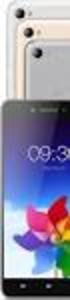 ThinkCentre Donanım Kuruluş ve Değiştirme Kılavuzu Not Bu bilgileri ve desteklediği ürünü kullanmadan önce, bu belgeye ilişkin Güvenlik ve Garanti Kılavuzu adlı belgeyi ve Özel Notlar (sayfa 51) başlıklı
ThinkCentre Donanım Kuruluş ve Değiştirme Kılavuzu Not Bu bilgileri ve desteklediği ürünü kullanmadan önce, bu belgeye ilişkin Güvenlik ve Garanti Kılavuzu adlı belgeyi ve Özel Notlar (sayfa 51) başlıklı
Donanım Başvuru Kılavuzu. HP EliteOne 800 G1 All-in-One
 Donanım Başvuru Kılavuzu HP EliteOne 800 G1 All-in-One Copyright 2013 Hewlett-Packard Development Company, L.P. Buradaki bilgiler önceden haber verilmeksizin değiştirilebilir. Windows, Microsoft Corporation'ın
Donanım Başvuru Kılavuzu HP EliteOne 800 G1 All-in-One Copyright 2013 Hewlett-Packard Development Company, L.P. Buradaki bilgiler önceden haber verilmeksizin değiştirilebilir. Windows, Microsoft Corporation'ın
Inspiron 24. Servis El Kitabı. 3000 Series. Bilgisayar Modeli: Inspiron 24 3452 Resmi Model: W12C Resmi Tip: W12C002
 Inspiron 24 3000 Series Servis El Kitabı Bilgisayar Modeli: Inspiron 24 3452 Resmi Model: W12C Resmi Tip: W12C002 Notlar, dikkat edilecek noktalar ve uyarılar NOT: NOT, bilgisayarınızı daha iyi kullanmanızı
Inspiron 24 3000 Series Servis El Kitabı Bilgisayar Modeli: Inspiron 24 3452 Resmi Model: W12C Resmi Tip: W12C002 Notlar, dikkat edilecek noktalar ve uyarılar NOT: NOT, bilgisayarınızı daha iyi kullanmanızı
Harici Ortam Kartları
 Harici Ortam Kartları Belge Parça Numarası: 406854-141 Nisan 2006 Bu kılavuzda harici ortam kartlarının bilgisayarla nasıl kullanılacağı anlatılır. İçindekiler 1 Dijital Ortam Yuvası kartları Dijital ortam
Harici Ortam Kartları Belge Parça Numarası: 406854-141 Nisan 2006 Bu kılavuzda harici ortam kartlarının bilgisayarla nasıl kullanılacağı anlatılır. İçindekiler 1 Dijital Ortam Yuvası kartları Dijital ortam
Donanım Başvuru Kılavuzu dc5750 Küçük Kasa Modeli
 Donanım Başvuru Kılavuzu dc5750 Küçük Kasa Modeli HP Compaq Ofis Bilgisayarı Copyright 2006 Hewlett-Packard Development Company, L.P. Bu belgede yer alan bilgiler önceden bildirilmeksizin değiştirilebilir.
Donanım Başvuru Kılavuzu dc5750 Küçük Kasa Modeli HP Compaq Ofis Bilgisayarı Copyright 2006 Hewlett-Packard Development Company, L.P. Bu belgede yer alan bilgiler önceden bildirilmeksizin değiştirilebilir.
Inspiron 20 Servis El Kitabı
 Inspiron 20 Servis El Kitabı Bilgisayar Modeli: Inspiron 20 Model 3043 Resmi Model: W13B Resmi Tip: W13B001 Notlar, Dikkat Edilecek Noktalar ve Uyarılar NOT: NOT, bilgisayarınızı daha iyi kullanmanızı
Inspiron 20 Servis El Kitabı Bilgisayar Modeli: Inspiron 20 Model 3043 Resmi Model: W13B Resmi Tip: W13B001 Notlar, Dikkat Edilecek Noktalar ve Uyarılar NOT: NOT, bilgisayarınızı daha iyi kullanmanızı
Dokunmatik Yüzey ve Klavye
 Dokunmatik Yüzey ve Klavye Kullanıcı Kılavuzu Copyright 2007 Hewlett-Packard Development Company, L.P. Windows, Microsoft Corporation kuruluşunun ABD de tescilli ticari markasıdır. Bu belgede yer alan
Dokunmatik Yüzey ve Klavye Kullanıcı Kılavuzu Copyright 2007 Hewlett-Packard Development Company, L.P. Windows, Microsoft Corporation kuruluşunun ABD de tescilli ticari markasıdır. Bu belgede yer alan
BOSE OE2 K ULAKLIKLAR. Kullanma kılavuzu
 BOSE OE2 K ULAKLIKLAR Kullanma kılavuzu Tab 6, 12 Tab 5, 11 Tab 4, 10, 16 Tab 3, 9, 15 Tab 2, 8, 14 Güvenlik Bilgisi Türkçe Lütfen bu kullanım kılavuzunu okuyun Lütfen bu kullanım kılavuzundaki talimatları
BOSE OE2 K ULAKLIKLAR Kullanma kılavuzu Tab 6, 12 Tab 5, 11 Tab 4, 10, 16 Tab 3, 9, 15 Tab 2, 8, 14 Güvenlik Bilgisi Türkçe Lütfen bu kullanım kılavuzunu okuyun Lütfen bu kullanım kılavuzundaki talimatları
Taşıma koltuğunu çıkarmak. Taşıma koltuğunun kurulumu. ÖNEMLİ : Taşıma koltuğunu bebek arabasına monte etmeden önce, talimatları dikkatlice okuyunuz.
 Taşıma koltuğunun kurulumu 1.Taşıma koltuğunu bebek arabasına monte etmek için gerekli olan adaptorleri taşıma koltuğuna sabitlemek için, klik sesi duyana kadar adaptorleri taşıma koltuğu üzerindeki uygun
Taşıma koltuğunun kurulumu 1.Taşıma koltuğunu bebek arabasına monte etmek için gerekli olan adaptorleri taşıma koltuğuna sabitlemek için, klik sesi duyana kadar adaptorleri taşıma koltuğu üzerindeki uygun
Inspiron Servis El Kitabı. Bilgisayar Modeli: Inspiron Resmi Model: P66F Resmi Tip: P66F001
 Inspiron 15 5000 Servis El Kitabı Bilgisayar Modeli: Inspiron 15-5567 Resmi Model: P66F Resmi Tip: P66F001 Notlar, dikkat edilecek noktalar ve uyarılar NOT: NOT, ürününüzü daha iyi kullanmanıza yardımcı
Inspiron 15 5000 Servis El Kitabı Bilgisayar Modeli: Inspiron 15-5567 Resmi Model: P66F Resmi Tip: P66F001 Notlar, dikkat edilecek noktalar ve uyarılar NOT: NOT, ürününüzü daha iyi kullanmanıza yardımcı
Yükseltme ve Servis Kõlavuzu
 Yükseltme ve Servis Kõlavuzu Telif Hakkõ Bilgileri Hewlett-Packard ürün ve hizmetlerine ilişkin garantiler, sadece bu ürün ve hizmetlerle birlikte verilen açõk beyanlarda belirtilmektedir. Buradaki hiçbir
Yükseltme ve Servis Kõlavuzu Telif Hakkõ Bilgileri Hewlett-Packard ürün ve hizmetlerine ilişkin garantiler, sadece bu ürün ve hizmetlerle birlikte verilen açõk beyanlarda belirtilmektedir. Buradaki hiçbir
Yükseltme ve Bakım Kılavuzu
 Yükseltme ve Bakım Kılavuzu Hewlett-Packard ürün ve hizmetlerine ilişkin garantiler, sadece bu ürün ve hizmetlerle birlikte verilen açık beyanlarda belirtilmektedir. Buradaki hiçbir ifade ek bir garanti
Yükseltme ve Bakım Kılavuzu Hewlett-Packard ürün ve hizmetlerine ilişkin garantiler, sadece bu ürün ve hizmetlerle birlikte verilen açık beyanlarda belirtilmektedir. Buradaki hiçbir ifade ek bir garanti
Sürücüler Kullanıcı Kılavuzu
 Sürücüler Kullanıcı Kılavuzu Copyright 2007 Hewlett-Packard Development Company, L.P. Bu belgede yer alan bilgiler önceden haber verilmeksizin değiştirilebilir. HP ürünleri ve hizmetlerine ilişkin garantiler,
Sürücüler Kullanıcı Kılavuzu Copyright 2007 Hewlett-Packard Development Company, L.P. Bu belgede yer alan bilgiler önceden haber verilmeksizin değiştirilebilir. HP ürünleri ve hizmetlerine ilişkin garantiler,
Inspiron Servis El Kitabı. Bilgisayar Modeli: Inspiron Resmi Model: P66F Resmi Tip: P66F001
 Inspiron 15 5000 Servis El Kitabı Bilgisayar Modeli: Inspiron 15-5567 Resmi Model: P66F Resmi Tip: P66F001 Notlar, dikkat edilecek noktalar ve uyarılar NOT: NOT, ürününüzü daha iyi kullanmanıza yardımcı
Inspiron 15 5000 Servis El Kitabı Bilgisayar Modeli: Inspiron 15-5567 Resmi Model: P66F Resmi Tip: P66F001 Notlar, dikkat edilecek noktalar ve uyarılar NOT: NOT, ürününüzü daha iyi kullanmanıza yardımcı
Dizüstü Bilgisayar Turu
 Dizüstü Bilgisayar Turu Kullanıcı Kılavuzu Copyright 2007 Hewlett-Packard Development Company, L.P. Microsoft ve Windows, Microsoft Corporation kuruluşunun ABD'de tescilli ticari markalarıdır. Bluetooth,
Dizüstü Bilgisayar Turu Kullanıcı Kılavuzu Copyright 2007 Hewlett-Packard Development Company, L.P. Microsoft ve Windows, Microsoft Corporation kuruluşunun ABD'de tescilli ticari markalarıdır. Bluetooth,
Copyright 2017 HP Development Company, L.P.
 Kullanıcı Kılavuzu Copyright 2017 HP Development Company, L.P. Bu belgede yer alan bilgiler önceden bildirilmeden değiştirilebilir. HP ürünleri ve hizmetlerine ilişkin garantiler, bu ürünler ve hizmetlerle
Kullanıcı Kılavuzu Copyright 2017 HP Development Company, L.P. Bu belgede yer alan bilgiler önceden bildirilmeden değiştirilebilir. HP ürünleri ve hizmetlerine ilişkin garantiler, bu ürünler ve hizmetlerle
Donanım Başvuru Kılavuzu. HP EliteOne 800 G3 23 inç İş Amaçlı All-in-One Bilgisayar
 Donanım Başvuru Kılavuzu HP EliteOne 800 G3 23 inç İş Amaçlı All-in-One Bilgisayar Copyright 2017 HP Development Company, L.P. Windows, Microsoft Corporation'ın ABD'de ve/ veya diğer ülkelerdeki ticari
Donanım Başvuru Kılavuzu HP EliteOne 800 G3 23 inç İş Amaçlı All-in-One Bilgisayar Copyright 2017 HP Development Company, L.P. Windows, Microsoft Corporation'ın ABD'de ve/ veya diğer ülkelerdeki ticari
Donanım Başvuru Kılavuzu. HP EliteDesk 705 G3 İş Amaçlı MT Bilgisayar
 Donanım Başvuru Kılavuzu HP EliteDesk 705 G3 İş Amaçlı MT Bilgisayar Copyright 2016 HP Development Company, L.P. Windows, Microsoft Corporation kuruluşunun ABD ve/veya diğer ülkelerdeki tescilli ticari
Donanım Başvuru Kılavuzu HP EliteDesk 705 G3 İş Amaçlı MT Bilgisayar Copyright 2016 HP Development Company, L.P. Windows, Microsoft Corporation kuruluşunun ABD ve/veya diğer ülkelerdeki tescilli ticari
Inspiron 14. Servis El Kitabı Series. Bilgisayar Modeli: Inspiron Resmi Model: P64G Resmi Tip: P64G001
 Inspiron 14 5000 Series Servis El Kitabı Bilgisayar Modeli: Inspiron 14 5458 Resmi Model: P64G Resmi Tip: P64G001 Notlar, dikkat edilecek noktalar ve uyarılar NOT: NOT, bilgisayarınızı daha iyi kullanmanızı
Inspiron 14 5000 Series Servis El Kitabı Bilgisayar Modeli: Inspiron 14 5458 Resmi Model: P64G Resmi Tip: P64G001 Notlar, dikkat edilecek noktalar ve uyarılar NOT: NOT, bilgisayarınızı daha iyi kullanmanızı
Inspiron 15 Oyun Servis El Kitabı
 Inspiron 15 Oyun Servis El Kitabı Bilgisayar Modeli: Inspiron 15-7566 Resmi Model: P65F Resmi Tip: P65F001 Notlar, dikkat edilecek noktalar ve uyarılar NOT: NOT, ürününüzü daha iyi kullanmanıza yardımcı
Inspiron 15 Oyun Servis El Kitabı Bilgisayar Modeli: Inspiron 15-7566 Resmi Model: P65F Resmi Tip: P65F001 Notlar, dikkat edilecek noktalar ve uyarılar NOT: NOT, ürününüzü daha iyi kullanmanıza yardımcı
Dizüstü Bilgisayar Turu Kullanıcı Kılavuzu
 Dizüstü Bilgisayar Turu Kullanıcı Kılavuzu Copyright 2009 Hewlett-Packard Development Company, L.P. Bluetooth, mülkiyeti marka sahibine ait olan ve Hewlett-Packard Company tarafından lisansla kullanılan
Dizüstü Bilgisayar Turu Kullanıcı Kılavuzu Copyright 2009 Hewlett-Packard Development Company, L.P. Bluetooth, mülkiyeti marka sahibine ait olan ve Hewlett-Packard Company tarafından lisansla kullanılan
Inspiron Servis El Kitabı. 2'si 1 Arada. Bilgisayar Modeli: Inspiron Resmi Model: P30E Resmi Tip: P30E001
 Inspiron 17 7000 2'si 1 Arada Servis El Kitabı Bilgisayar Modeli: Inspiron 17-7773 Resmi Model: P30E Resmi Tip: P30E001 Notlar, dikkat edilecek noktalar ve uyarılar NOT: NOT, ürününüzü daha iyi kullanmanıza
Inspiron 17 7000 2'si 1 Arada Servis El Kitabı Bilgisayar Modeli: Inspiron 17-7773 Resmi Model: P30E Resmi Tip: P30E001 Notlar, dikkat edilecek noktalar ve uyarılar NOT: NOT, ürününüzü daha iyi kullanmanıza
Dokunmatik Yüzey ve Klavye
 Dokunmatik Yüzey ve Klavye Kullanım Kılavuzu Copyright 2007 Hewlett-Packard Development Company, L.P. Windows; Microsoft Corporation kuruluşunun ABD'de tescilli ticari markasıdır. Bu belgede yer alan bilgiler
Dokunmatik Yüzey ve Klavye Kullanım Kılavuzu Copyright 2007 Hewlett-Packard Development Company, L.P. Windows; Microsoft Corporation kuruluşunun ABD'de tescilli ticari markasıdır. Bu belgede yer alan bilgiler
Yazan: Joshua Byrne GİRİŞ ARAÇLAR: Çıkarın ve İşlemci Termal Soğutma Kapak yerine. Çıkarma ve / veya İşlemci Termal Soğutma Kapak yerine
 Soğutma bloğu Kapak (Erken 2008) Çıkarın ve İşlemci Termal Soğutma Kapak yerine Yazan: Joshua Byrne GİRİŞ Çıkarma ve / veya İşlemci Termal Soğutma Kapak yerine ARAÇLAR: Anti-Statik Bilek Kayışı (1) Phillips
Soğutma bloğu Kapak (Erken 2008) Çıkarın ve İşlemci Termal Soğutma Kapak yerine Yazan: Joshua Byrne GİRİŞ Çıkarma ve / veya İşlemci Termal Soğutma Kapak yerine ARAÇLAR: Anti-Statik Bilek Kayışı (1) Phillips
Donanım Başvuru Kılavuzu. HP ProDesk 400 G2.5 SFF İş Amaçlı Bilgisayar
 Donanım Başvuru Kılavuzu HP ProDesk 400 G2.5 SFF İş Amaçlı Bilgisayar Copyright 2015 Hewlett-Packard Development Company, L.P. Microsoft ve Windows, Microsoft şirketler grubunun ABD'de tescilli ticari
Donanım Başvuru Kılavuzu HP ProDesk 400 G2.5 SFF İş Amaçlı Bilgisayar Copyright 2015 Hewlett-Packard Development Company, L.P. Microsoft ve Windows, Microsoft şirketler grubunun ABD'de tescilli ticari
Dokunmatik Yüzey ve Klavye
 Dokunmatik Yüzey ve Klavye Kullanıcı Kılavuzu Copyright 2007 Hewlett-Packard Development Company, L.P. Windows, Microsoft Corporation kuruluşunun ABD de tescilli ticari markasıdır. Bu belgede yer alan
Dokunmatik Yüzey ve Klavye Kullanıcı Kılavuzu Copyright 2007 Hewlett-Packard Development Company, L.P. Windows, Microsoft Corporation kuruluşunun ABD de tescilli ticari markasıdır. Bu belgede yer alan
Inspiron Servis El Kitabı
 Inspiron 17 5000 Servis El Kitabı Bilgisayar Modeli: Inspiron 17 5767 Resmi Model: P32E Resmi Tip: P32E001 Notlar, dikkat edilecek noktalar ve uyarılar NOT: NOT, ürününüzü daha iyi kullanmanıza yardımcı
Inspiron 17 5000 Servis El Kitabı Bilgisayar Modeli: Inspiron 17 5767 Resmi Model: P32E Resmi Tip: P32E001 Notlar, dikkat edilecek noktalar ve uyarılar NOT: NOT, ürününüzü daha iyi kullanmanıza yardımcı
XPS 12. Servis El Kitabı. Bilgisayar Modeli: XPS Resmi Model: T02H Resmi Tip: T02H001
 XPS 12 Servis El Kitabı Bilgisayar Modeli: XPS 12 9250 Resmi Model: T02H Resmi Tip: T02H001 Notlar, dikkat edilecek noktalar ve uyarılar NOT: NOT, tabletinizi daha iyi kullanmanızı sağlayan önemli bilgileri
XPS 12 Servis El Kitabı Bilgisayar Modeli: XPS 12 9250 Resmi Model: T02H Resmi Tip: T02H001 Notlar, dikkat edilecek noktalar ve uyarılar NOT: NOT, tabletinizi daha iyi kullanmanızı sağlayan önemli bilgileri
Inspiron Gaming Servis El Kitabı
 Inspiron 15 7000 Gaming Servis El Kitabı Bilgisayar Modeli: Inspiron 15-7567 Resmi Model: P65F Resmi Tip: P65F001 Notlar, dikkat edilecek noktalar ve uyarılar NOT: NOT, ürününüzü daha iyi kullanmanıza
Inspiron 15 7000 Gaming Servis El Kitabı Bilgisayar Modeli: Inspiron 15-7567 Resmi Model: P65F Resmi Tip: P65F001 Notlar, dikkat edilecek noktalar ve uyarılar NOT: NOT, ürününüzü daha iyi kullanmanıza
JABRA STEALTH. Kullanım Kılavuzu. jabra.com/stealth
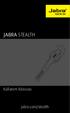 Kullanım Kılavuzu jabra.com/stealth 2014 GN Netcom A/S. Tüm hakları saklıdır. Jabra GN Netcom A/S'nin tescilli ticari markasıdır. Bu belgede anılan tüm diğer ticari markalar, kendi sahiplerinin mülkiyetindedir.
Kullanım Kılavuzu jabra.com/stealth 2014 GN Netcom A/S. Tüm hakları saklıdır. Jabra GN Netcom A/S'nin tescilli ticari markasıdır. Bu belgede anılan tüm diğer ticari markalar, kendi sahiplerinin mülkiyetindedir.
İşaretleme Aygıtları ve Klavye Kullanıcı Kılavuzu
 İşaretleme Aygıtları ve Klavye Kullanıcı Kılavuzu Copyright 2009 Hewlett-Packard Development Company, L.P. Windows, Microsoft Corporation kuruluşunun ABD'de tescilli ticari markasıdır. Ürünle ilgili not
İşaretleme Aygıtları ve Klavye Kullanıcı Kılavuzu Copyright 2009 Hewlett-Packard Development Company, L.P. Windows, Microsoft Corporation kuruluşunun ABD'de tescilli ticari markasıdır. Ürünle ilgili not
Harici Ortam Kartları Kullanıcı Kılavuzu
 Harici Ortam Kartları Kullanıcı Kılavuzu Copyright 2008 Hewlett-Packard Development Company, L.P. SD Logosu sahibinin ticari markasıdır. Java, Sun Microsystems, Inc. Kuruluşunun ABD de tescilli markasıdır.
Harici Ortam Kartları Kullanıcı Kılavuzu Copyright 2008 Hewlett-Packard Development Company, L.P. SD Logosu sahibinin ticari markasıdır. Java, Sun Microsystems, Inc. Kuruluşunun ABD de tescilli markasıdır.
Alienware 15 R3 Servis El Kitabı
 Alienware 15 R3 Servis El Kitabı Bilgisayar Modeli: Alienware 15 R3 Resmi Model: P69F Resmi Tip: P69F001 Notlar, dikkat edilecek noktalar ve uyarılar NOT: NOT, ürününüzü daha iyi kullanmanıza yardımcı
Alienware 15 R3 Servis El Kitabı Bilgisayar Modeli: Alienware 15 R3 Resmi Model: P69F Resmi Tip: P69F001 Notlar, dikkat edilecek noktalar ve uyarılar NOT: NOT, ürününüzü daha iyi kullanmanıza yardımcı
Harici Aygıtlar Kullanıcı Kılavuzu
 Harici Aygıtlar Kullanıcı Kılavuzu Copyright 2009 Hewlett-Packard Development Company, L.P. Bu belgede yer alan bilgiler önceden haber verilmeksizin değiştirilebilir. HP ürünleri ve hizmetlerine ilişkin
Harici Aygıtlar Kullanıcı Kılavuzu Copyright 2009 Hewlett-Packard Development Company, L.P. Bu belgede yer alan bilgiler önceden haber verilmeksizin değiştirilebilir. HP ürünleri ve hizmetlerine ilişkin
Harici Ortam Kartları Kullanıcı Kılavuzu
 Harici Ortam Kartları Kullanıcı Kılavuzu Copyright 2009 Hewlett-Packard Development Company, L.P. Java, Sun Microsystems, Inc.'in ABD'deki ticari markasıdır. SD Logosu sahibinin ticari markasıdır. Ürün
Harici Ortam Kartları Kullanıcı Kılavuzu Copyright 2009 Hewlett-Packard Development Company, L.P. Java, Sun Microsystems, Inc.'in ABD'deki ticari markasıdır. SD Logosu sahibinin ticari markasıdır. Ürün
Computer Setup. Belge Parça Numarası: 383705-141. Mayıs 2005
 Computer Setup Belge Parça Numarası: 383705-141 Mayıs 2005 İçindekiler Computer Setup Dizin Computer Setup Programına Erişim............... 2 Computer Setup Programının Varsayılan Ayarları............................
Computer Setup Belge Parça Numarası: 383705-141 Mayıs 2005 İçindekiler Computer Setup Dizin Computer Setup Programına Erişim............... 2 Computer Setup Programının Varsayılan Ayarları............................
Dell Inspiron One 2330 Kullanıcı El Kitabı
 Dell Inspiron One 2330 Kullanıcı El Kitabı Bilgisayar modeli: Inspiron One 2330 Düzenleyici model: W05C Düzenleyici tip: W05C001 Notlar, Dikkat Edilecek Noktalar ve Uyarılar NOT: Bu metinde kullanılan
Dell Inspiron One 2330 Kullanıcı El Kitabı Bilgisayar modeli: Inspiron One 2330 Düzenleyici model: W05C Düzenleyici tip: W05C001 Notlar, Dikkat Edilecek Noktalar ve Uyarılar NOT: Bu metinde kullanılan
Donanım Başvuru Kılavuzu. HP ProDesk 400 G3 MT İş Amaçlı Bilgisayar
 Donanım Başvuru Kılavuzu HP ProDesk 400 G3 MT İş Amaçlı Bilgisayar Copyright 2015 HP Development Company, L.P. Microsoft ve Windows, ABD ve/veya diğer ülkelerde Microsoft Corporation ın ticari markaları
Donanım Başvuru Kılavuzu HP ProDesk 400 G3 MT İş Amaçlı Bilgisayar Copyright 2015 HP Development Company, L.P. Microsoft ve Windows, ABD ve/veya diğer ülkelerde Microsoft Corporation ın ticari markaları
CITRUS JUICER CJ 7280 TÜRKÇE
 CITRUS JUICER CJ 7280 TÜRKÇE TR H A G B F E C D 3 GÜVENLİK VE KURULUM Lütfen cihazı kullanmadan önce bu kullanma kılavuzunu tam olarak okuyun! Hatalı kullanımdan kaynaklanan hasarları önlemek için tüm
CITRUS JUICER CJ 7280 TÜRKÇE TR H A G B F E C D 3 GÜVENLİK VE KURULUM Lütfen cihazı kullanmadan önce bu kullanma kılavuzunu tam olarak okuyun! Hatalı kullanımdan kaynaklanan hasarları önlemek için tüm
İşaret Aygıtları ve Klavye Kullanıcı Kılavuzu
 İşaret Aygıtları ve Klavye Kullanıcı Kılavuzu Copyright 2009 Hewlett-Packard Development Company, L.P. Windows, Microsoft Corporation kuruluşunun ABD'de kayıtlı ticari markasıdır. Ürün bildirimi Bu kullanıcı
İşaret Aygıtları ve Klavye Kullanıcı Kılavuzu Copyright 2009 Hewlett-Packard Development Company, L.P. Windows, Microsoft Corporation kuruluşunun ABD'de kayıtlı ticari markasıdır. Ürün bildirimi Bu kullanıcı
Harici Aygıtlar Kullanıcı Kılavuzu
 Harici Aygıtlar Kullanıcı Kılavuzu Copyright 2009 Hewlett-Packard Development Company, L.P. Bu belgede yer alan bilgiler önceden haber verilmeksizin değiştirilebilir. HP ürünleri ve hizmetlerine ilişkin
Harici Aygıtlar Kullanıcı Kılavuzu Copyright 2009 Hewlett-Packard Development Company, L.P. Bu belgede yer alan bilgiler önceden haber verilmeksizin değiştirilebilir. HP ürünleri ve hizmetlerine ilişkin
XPS 27. Servis El Kitabı. Bilgisayar Modeli: XPS 7760 Resmi Model: W13C Resmi Tip: W13C001
 XPS 27 Servis El Kitabı Bilgisayar Modeli: XPS 7760 Resmi Model: W13C Resmi Tip: W13C001 Notlar, dikkat edilecek noktalar ve uyarılar NOT: NOT, ürününüzü daha iyi kullanmanıza yardımcı olacak önemli bilgiler
XPS 27 Servis El Kitabı Bilgisayar Modeli: XPS 7760 Resmi Model: W13C Resmi Tip: W13C001 Notlar, dikkat edilecek noktalar ve uyarılar NOT: NOT, ürününüzü daha iyi kullanmanıza yardımcı olacak önemli bilgiler
Dizüstü Bilgisayar Turu Kullanıcı Kılavuzu
 Dizüstü Bilgisayar Turu Kullanıcı Kılavuzu Copyright 2009 Hewlett-Packard Development Company, L.P. Bluetooth, mülkiyeti marka sahibine ait olan ve Hewlett-Packard Company tarafından lisansla kullanılan
Dizüstü Bilgisayar Turu Kullanıcı Kılavuzu Copyright 2009 Hewlett-Packard Development Company, L.P. Bluetooth, mülkiyeti marka sahibine ait olan ve Hewlett-Packard Company tarafından lisansla kullanılan
Donanım Başvuru Kılavuzu. İş Amaçlı HP Compaq 8200 Elite Hepsi Bir Arada Bilgisayar
 Donanım Başvuru Kılavuzu İş Amaçlı HP Compaq 8200 Elite Hepsi Bir Arada Bilgisayar Copyright 2011 Hewlett-Packard Development Company, L.P. Buradaki bilgiler önceden uyarı yapılmadan değiştirilebilir.
Donanım Başvuru Kılavuzu İş Amaçlı HP Compaq 8200 Elite Hepsi Bir Arada Bilgisayar Copyright 2011 Hewlett-Packard Development Company, L.P. Buradaki bilgiler önceden uyarı yapılmadan değiştirilebilir.
Sürücüler. Kullanıcı Kılavuzu
 Sürücüler Kullanıcı Kılavuzu Copyright 2007 Hewlett-Packard Development Company, L.P. Bu belgede yer alan bilgiler önceden haber verilmeksizin değiştirilebilir. HP ürünleri ve hizmetlerine ilişkin garantiler,
Sürücüler Kullanıcı Kılavuzu Copyright 2007 Hewlett-Packard Development Company, L.P. Bu belgede yer alan bilgiler önceden haber verilmeksizin değiştirilebilir. HP ürünleri ve hizmetlerine ilişkin garantiler,
Harici Ortam Kartları Kullanıcı Kılavuzu
 Harici Ortam Kartları Kullanıcı Kılavuzu Copyright 2010 Hewlett-Packard Development Company, L.P. Java, Sun Microsystems, Inc. şirketinin ABD ticari markasıdır. SD logosu sahibinin ticari markasıdır. Ürün
Harici Ortam Kartları Kullanıcı Kılavuzu Copyright 2010 Hewlett-Packard Development Company, L.P. Java, Sun Microsystems, Inc. şirketinin ABD ticari markasıdır. SD logosu sahibinin ticari markasıdır. Ürün
Welcome to the World of PlayStation Hızlı Başlangıç Rehberi
 Welcome to the World of PlayStation Hızlı Başlangıç Rehberi Türkçe PCH-2016 7025575 PlayStation Vita sisteminizin ilk kez kullanılması 5 saniye basılı tutun PS Vita sisteminizi açın. Sisteminizi ilk kez
Welcome to the World of PlayStation Hızlı Başlangıç Rehberi Türkçe PCH-2016 7025575 PlayStation Vita sisteminizin ilk kez kullanılması 5 saniye basılı tutun PS Vita sisteminizi açın. Sisteminizi ilk kez
SK 1200 Seviye Alarm Kontrolörü Montaj ve Kullanım Kitapçığı
 SK 1200 Seviye Alarm Kontrolörü Montaj ve Kullanım Kitapçığı SK 1200 MKK v10.02-tr 1 İÇİNDEKİLER 1. ÖNEMLİ NOTLAR... 3 2. TANIMLAMA... 4 3. TEKNİK ÖZELLİKLER... 5 4. MONTAJ ve KABLOLAMA... 5 4.1. Montaj...
SK 1200 Seviye Alarm Kontrolörü Montaj ve Kullanım Kitapçığı SK 1200 MKK v10.02-tr 1 İÇİNDEKİLER 1. ÖNEMLİ NOTLAR... 3 2. TANIMLAMA... 4 3. TEKNİK ÖZELLİKLER... 5 4. MONTAJ ve KABLOLAMA... 5 4.1. Montaj...
Donanım Başvuru Kılavuzu. HP Pro 3000 Serisi Small Form Factor Şirket Bilgisayarları
 Donanım Başvuru Kılavuzu HP Pro 3000 Serisi Small Form Factor Şirket Bilgisayarları Copyright 2009 Hewlett-Packard Development Company, L.P. Buradaki bilgiler önceden haber verilmeksizin değiştirilebilir.
Donanım Başvuru Kılavuzu HP Pro 3000 Serisi Small Form Factor Şirket Bilgisayarları Copyright 2009 Hewlett-Packard Development Company, L.P. Buradaki bilgiler önceden haber verilmeksizin değiştirilebilir.
HP Ortam Uzaktan Kumandası (Yalnızca Belirli Modellerde) Kullanıcı Kılavuzu
 HP Ortam Uzaktan Kumandası (Yalnızca Belirli Modellerde) Kullanıcı Kılavuzu Copyright 2008 Hewlett-Packard Development Company, L.P. Windows ve Windows Vista, Microsoft Corporation şirketinin ABD'de kayıtlı
HP Ortam Uzaktan Kumandası (Yalnızca Belirli Modellerde) Kullanıcı Kılavuzu Copyright 2008 Hewlett-Packard Development Company, L.P. Windows ve Windows Vista, Microsoft Corporation şirketinin ABD'de kayıtlı
Ürünle ilgili not Bu kullanıcı kılavuzunda birçok modelde ortak olan özellikler açıklanmıştır. Bazı özellikler bilgisayarınızda bulunmayabilir.
 BAŞLARKEN 14 HP ENVY 14 Başlarken Copyright 2011 Hewlett-Packard Development Company, L.P. Microsoft ve Windows, Microsoft Corporation kuruluşunun ABD de tescilli ticari markalarıdır. Bluetooth, mülkiyeti
BAŞLARKEN 14 HP ENVY 14 Başlarken Copyright 2011 Hewlett-Packard Development Company, L.P. Microsoft ve Windows, Microsoft Corporation kuruluşunun ABD de tescilli ticari markalarıdır. Bluetooth, mülkiyeti
İşaret Aygıtları ve Klavye Kullanıcı Kılavuzu
 İşaret Aygıtları ve Klavye Kullanıcı Kılavuzu Copyright 2008 Hewlett-Packard Development Company, L.P. Windows, Microsoft Corporation kuruluşunun ABD'de kayıtlı ticari markasıdır. Bu belgede yer alan bilgiler
İşaret Aygıtları ve Klavye Kullanıcı Kılavuzu Copyright 2008 Hewlett-Packard Development Company, L.P. Windows, Microsoft Corporation kuruluşunun ABD'de kayıtlı ticari markasıdır. Bu belgede yer alan bilgiler
Harici Ortam Kartları
 Harici Ortam Kartları Kullanıcı Kılavuzu Copyright 2007 Hewlett-Packard Development Company, L.P. SD Logosu sahibinin ticari markasıdır. Java, Sun Microsystems, Inc. Kuruluşunun ABD de tescilli markasıdır.
Harici Ortam Kartları Kullanıcı Kılavuzu Copyright 2007 Hewlett-Packard Development Company, L.P. SD Logosu sahibinin ticari markasıdır. Java, Sun Microsystems, Inc. Kuruluşunun ABD de tescilli markasıdır.
XPS 13 Servis El Kitabı
 XPS 13 Servis El Kitabı Bilgisayar Modeli: XPS 13 9360 Resmi Model: P54G Resmi Tip: P54G002 Notlar, dikkat edilecek noktalar ve uyarılar NOT: NOT, bilgisayarınızı daha iyi kullanmanızı sağlayan önemli
XPS 13 Servis El Kitabı Bilgisayar Modeli: XPS 13 9360 Resmi Model: P54G Resmi Tip: P54G002 Notlar, dikkat edilecek noktalar ve uyarılar NOT: NOT, bilgisayarınızı daha iyi kullanmanızı sağlayan önemli
HP Mobile Uzaktan Kumanda (Yalnızca Belirli Modellerde) Kullanıcı Kılavuzu
 HP Mobile Uzaktan Kumanda (Yalnızca Belirli Modellerde) Kullanıcı Kılavuzu Copyright 2008 Hewlett-Packard Development Company, L.P. Windows ve Windows Vista, ABD ve/veya diğer ülkelerde Microsoft Corporation
HP Mobile Uzaktan Kumanda (Yalnızca Belirli Modellerde) Kullanıcı Kılavuzu Copyright 2008 Hewlett-Packard Development Company, L.P. Windows ve Windows Vista, ABD ve/veya diğer ülkelerde Microsoft Corporation
Harici Aygıtlar Kullanıcı Kılavuzu
 Harici Aygıtlar Kullanıcı Kılavuzu Copyright 2009 Hewlett-Packard Development Company, L.P. Bu belgede yer alan bilgiler önceden haber verilmeksizin değiştirilebilir. HP ürünleri ve hizmetlerine ilişkin
Harici Aygıtlar Kullanıcı Kılavuzu Copyright 2009 Hewlett-Packard Development Company, L.P. Bu belgede yer alan bilgiler önceden haber verilmeksizin değiştirilebilir. HP ürünleri ve hizmetlerine ilişkin
Dokunmatik Yüzey ve Klavye
 Dokunmatik Yüzey ve Klavye Kullanıcı Kılavuzu Copyright 2006 Hewlett-Packard Development Company, L.P. Microsoft ve Windows, Microsoft Corporation kuruluşunun ABD'de tescilli ticari markalarıdır. Bu belgede
Dokunmatik Yüzey ve Klavye Kullanıcı Kılavuzu Copyright 2006 Hewlett-Packard Development Company, L.P. Microsoft ve Windows, Microsoft Corporation kuruluşunun ABD'de tescilli ticari markalarıdır. Bu belgede
Inspiron Servis El Kitabı. 2-in-1. Bilgisayar Modeli: Inspiron Resmi Model: P30E Resmi Tip: P30E001
 Inspiron 17 7000 2-in-1 Servis El Kitabı Bilgisayar Modeli: Inspiron 17-7779 Resmi Model: P30E Resmi Tip: P30E001 Notlar, dikkat edilecek noktalar ve uyarılar NOT: NOT, bilgisayarınızı daha iyi kullanmanızı
Inspiron 17 7000 2-in-1 Servis El Kitabı Bilgisayar Modeli: Inspiron 17-7779 Resmi Model: P30E Resmi Tip: P30E001 Notlar, dikkat edilecek noktalar ve uyarılar NOT: NOT, bilgisayarınızı daha iyi kullanmanızı
Harici Ortam Kartları Kullanıcı Kılavuzu
 Harici Ortam Kartları Kullanıcı Kılavuzu SD logosu, marka sahibinin ticari markasıdır. Copyright 2009 Hewlett-Packard Development Company, L.P. Bu belgede yer alan bilgiler önceden haber verilmeksizin
Harici Ortam Kartları Kullanıcı Kılavuzu SD logosu, marka sahibinin ticari markasıdır. Copyright 2009 Hewlett-Packard Development Company, L.P. Bu belgede yer alan bilgiler önceden haber verilmeksizin
